Voit määrittää SharePoint-suodattimen WWW-osan arvon lisäämiseksi Luetteloon tai Kirjastoon, ja muuttaa sitten luettelon tietonäkymää tämän arvon perusteella. Kun esimerkiksi valitset jotain Valintasuodattimen WWW-osassa olevasta tuotetilausten luettelosta, kyseiseen tilaukseen liittyvät tuotteet voidaan näyttää sen vieressä olevassa luettelossa.
Tässä artikkelissa puhutaan Luettelonäkymä-WWW-osasta. Se tarkoittaa luetteloa tai kirjastoa, joka voidaan lisätä WWW-osana sivuston aloitussivulle. Kun se on lisätty, voit liittää suodatin-WWW-osan näkymän mukauttamiseksi.
Päivitetty 13. maaliskuuta 2017 asiakaspalautteen perusteella.
Tekstisuodattimen WWW-osan yhdistäminen Luettelonäkymä-WWW-osaan SharePoint 2016:een ja 2013:een
Huomautus: Seuraavassa prosessissa oletetaan, että luot sivun ryhmäsivustoon. Komennot ja ohjeet saattavat vaihdella muilla sivustoilla.
Sivun muokkaamiseksi sinun on oltava kyseisen sivun Members SharePoint -ryhmän jäsen.
Tässä kuvattu Luettelo-WWW-osa on ensin luotava, ennen kuin se voidaan lisätä sivulle. Lisätietoja luettelon luomisesta on kohdassa Luettelon luominen SharePointissa. Lisätietoja sarakkeiden lisäämisestä on kohdassa SharePoint-luettelon tai -kirjaston sarakkeen luominen
Kun käytössäsi on työstettävä luettelo, palaa näiden ohjeiden pariin luettelon lisäämiseksi aloitussivulle WWW-osana.
-
Valitse sivun valintanauhassa Sivu-välilehti ja napsauta Muokkaa-komentoa.
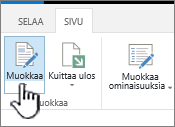
Huomautus: Jos Muokkaa-komento on poistettu käytöstä, sinulla ei ehkä ole sivun muokkausoikeutta. Ota yhteys järjestelmänvalvojaan.
-
Napsauta sitä sivun kohtaa, johon haluat lisätä tekstisuodattimen WWW-osan ja Luettelonäkymä-WWW-osan.
-
Valitse valintanauhasta Lisää-välilehti ja valitse sitten WWW-osa.
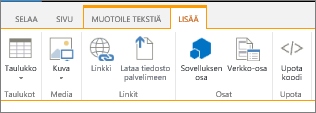
-
Valitse Luokat, valitse Sovellukset, valitse WWW-osat-kohdasta haluamasi Luettelonäkymä-WWW-osa, ja valitse sitten Lisää. Uusi WWW-osa ilmestyy sivulle.
Huomautus: Jos sinulla ei ole luetteloa, sinun täytyy luoda sellainen. Lisätietoja tästä on kohdassa Luettelon luominen SharePointissa.
-
Napsauta WWW-valikon alanuolta Luettelonäkymä-WWW-osan kohdalla ja osoita sitten Muokkaa WWW-osaa.
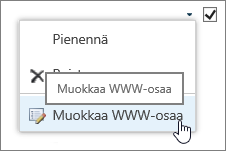
-
Muokkaa WWW-osan mukautettuja ominaisuuksia WWW-osan työkaluruudussa oikealla seuraavasti:
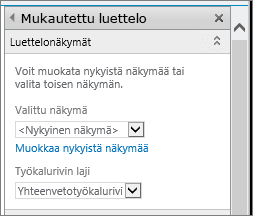
-
Luettelonäkymät-osassa voit muuttaa luettelon oletusnäkymää valitsemalla eri näkymän Valittu näkymä -luetteloruudusta. Voit esimerkiksi suodattaa, lajitella tai ryhmitellä tietoja eri tavoilla tai näyttää eri sarakkeita. Vaihtoehtoisesti voit valita Muokkaa nykyistä näkymää luettelon nykyisen näkymän muokkaamiseksi.
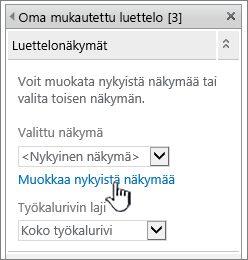
Kun valitset luettelonäkymän tai muokkaat sitä, luettelorakenteen kopio otetaan aina sivuston alkuperäisestä luettelorakenteesta ja tallennetaan Luettelonäkymä-verkko-osaan. Luettelotiedot ovat kuitenkin samat.
Ole varovainen, kun siirryt nykyisestä näkymästä johonkin toiseen näkymään. Saatat poistaa nykyiseen näkymään tekemäsi muutokset ja poistaa käytöstä verkko-osien yhteydet, jotka ovat riippuvaisia nykyisen näkymän sarakkeista. Ohjelma pyytää sinua vahvistamaan näkymän vaihtamisen.
-
Jos haluat muuttaa työkalurivin, valitse Työkalurivin tyyppi, valitse jokin vaihtoehto luetteloruudusta:
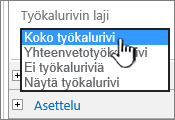
-
Koko työkalurivi
-
Yhteenvetotyökalurivi
-
Ei työkaluriviä
-
Näytä työkalurivi
-
-
-
Napsauta työkalurivin alaosassa OK.
-
Napsauta Lisää-välilehteä ja napsauta sitten WWW-osa, jos se ei ole vielä auki.
Valitse Luokat-kohdasta Suodattimet, ja WWW-osat-kohdasta Tekstisuodatin, ja valitse sitten Lisää. Uusi WWW-osa ilmestyy sivulle.
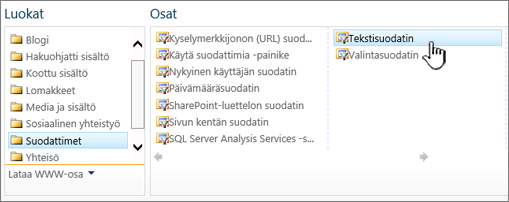
-
Voit määrittää tekstisuodattimen WWW-osan tekemällä jommankumman seuraavista:
-
Valitse WWW-osassa Avaa työkaluruutu.
-
Osoita WWW-osaa, napsauta alanuolta ja valitse sitten Muokkaa WWW-osaa. Määritystyökaluruutu aukeaa.
-
-
Kirjoita työkaluruudussa nimi Suodattimen nimi -ruutuun WWW-osan tunnistamista varten.
Voit käyttää nimeä myös selitteenä tai lyhyinä ohjeina käyttäjälle. Voit esimerkiksi käyttää Raporttien suodatusperuste: -vaihtoehtoa selitteenä kertomaan käyttäjille, että he voivat suodattaa Raporttiluettelon näkymän.
-
Voit myös valita Suodatuksen lisäasetukset tekemällä jonkin seuraavista toimista:
-
Voit rajoittaa merkkien määrää kirjoittamalla numeron Merkkien enimmäismäärä -tekstiruutuun. Tekstiarvon enimmäispituus on 255 merkkiä.
-
Kirjoita alkuarvo tekstisuodattimen WWW-osa-ruutuun kirjoittamalla oletusarvo Oletusarvo-ruutuun. Oletusarvoa käytetään alkuperäisen arvoluettelon näyttämiseksi Luettelonäkymä-WWW-osassa, kun sivu aukeaa ensimmäisen kerran.
-
Jos haluat näkyviin viestin, joka muistuttaa käyttäjää valinnan tekemisestä tietojen suodattamiseksi, valitse Edellytä, että käyttäjä valitsee arvon -valintaruutu.
-
Lisää Ohjausobjektin leveys kuvapisteinä -tekstiruutuun luku, joka ilmaisee tekstiruudun leveyden kuvapisteiden määränä, tai tyhjä arvo tai ”0” tekstiruudun koon asettamiseksi automaattisesti. Koska käyttäjän lisäämä arvo näkyy tekstiruudussa, haluat luultavasti tehdä siitä riittävän leveän suurinta mahdollista arvoa varten.
-
-
Napsauta työkalurivin alaosassa OK.
-
Osoita yhteyden muodostamiseksi Tekstisuodattimen WWW-osaan tekstisuodattimen WWW-osaa, napsauta alanuolta, valitse Yhteydet, osoita Lähetä suodattimen arvot osoitteeseen, ja valitse sitten Luettelonäkymä-WWW-osa, johon haluat muodostaa yhteyden.
Huomautus: Jos et näe Yhteyksiä valikossa, valitse Muokkaa verkko-osaa ominaisuuksien avaamiseksi ja valitse sitten alanuoli uudelleen. Voit avata ominaisuuksia joko suodatin- tai WWW-osissa.
-
Valitse Määritä yhteys -valintaikkunan Yhteystyyppi-kohdassa Määritä, aseta Asiakassuojausohjelmistojen kenttänimi sarakkeeksi, jolla haluat suodattaa Luettelonäkymä-WWW-osan ja valitse sitten Valmis.
Huomautus: Selaimessa on ehkä otettava käyttöön ponnahdusikkunat tällä sivulla, jotta Määritä yhteys -valintaikkunaa voidaan tarkastella.
-
Kun olet valmis yhteyden määrittämisen osalta, valitse Sivu-välilehdellä Tallenna ja sulje sivun tallentamiseksi ja tarkastelemiseksi.
Jos haluat muuttaa Luettelonäkymä-WWW-osassa näkyviä tuloksia dynaamisesti, syötä tekstiä Tekstisuodattimen WWW-osassa olevaan tekstiruutuun. Varmista, että teksti vastaa arvoa sarakkeessa, jonka määritit yhteyttä luodessasi vaiheessa 14. Kun olet kirjoittanut tekstin, paina ENTER tulosten näkemiseksi. Voit näyttää Luettelonäkymä-WWW-osan kaikki arvot uudelleen tyhjentämällä tekstiruudun ja painamalla sitten ENTER-näppäintä.
Huomautus: Tekstisuodattimen WWW-osa ei tunnista yleismerkkejä. Jos käyttäjä kirjoittaa yleismerkin, kuten tähtimerkin (*) tai prosenttimerkin (%), merkki tulkitaan kirjaimellisesti sinä merkkinä.
Päivämääräsuodattimen WWW-osan yhdistäminen Luettelonäkymä-WWW-osaan SharePoint 2016:een ja 2013:een
Huomautus: Seuraavassa prosessissa oletetaan, että olet luonut sivun ryhmäsivustoon. Komennot ja ohjeet saattavat vaihdella muilla sivustoilla.
Sivun muokkaamiseksi sinun on oltava kyseisen sivun Members SharePoint -ryhmän jäsen.
Tässä kuvattu Luettelo-WWW-osa on ensin luotava, ennen kuin se voidaan lisätä sivulle. Lisätietoja luettelon luomisesta on kohdassa Luettelon luominen SharePointissa. Lisätietoja sarakkeiden lisäämisestä on kohdassa SharePoint-luettelon tai -kirjaston sarakkeen luominen
Kun käytössäsi on työstettävä luettelo, palaa takaisin näihin ohjeisiin.
-
Valitse sivun valintanauhassa Sivu-välilehti ja napsauta sitten Muokkaa-komentoa.
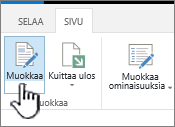
Huomautus: Jos Muokkaa-komento on poistettu käytöstä, sinulla ei ehkä ole sivun muokkausoikeutta. Ota yhteys järjestelmänvalvojaan.
-
Napsauta sitä sivun kohtaa, johon haluat lisätä Päivämääräsuodattimen WWW-osan ja Luettelonäkymä-WWW-osan.
-
Valitse valintanauhasta Lisää-välilehti ja valitse sitten WWW-osa.
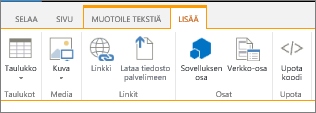
-
Valitse Luokat, valitse Sovellukset, valitse WWW-osat-kohdasta haluamasi Luettelonäkymä-WWW-osa, ja valitse sitten Lisää. Uusi WWW-osa ilmestyy sivulle.
-
Napsauta WWW-valikon alanuolta Luettelonäkymä-WWW-osan kohdalla ja osoita sitten Muokkaa WWW-osaa.
-
Muokkaa WWW-osan mukautettuja ominaisuuksia WWW-osan työkaluruudussa seuraavasti:
-
Voit muuttaa luettelon oletusnäkymää valitsemalla eri näkymän Valittu näkymä -luetteloruudusta. Voit esimerkiksi suodattaa, lajitella tai ryhmitellä tietoja eri tavoilla tai näyttää eri sarakkeita. Vaihtoehtoisesti voit valita Muokkaa nykyistä näkymää luettelon nykyisen näkymän muokkaamiseksi.
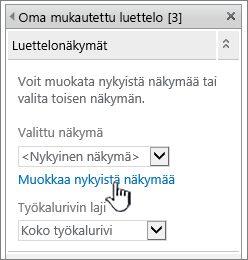
Huomautus: Kun valitset luettelonäkymän tai muokkaat sitä, luettelorakenteen kopio otetaan aina sivuston alkuperäisestä luettelorakenteesta ja tallennetaan Luettelonäkymä-verkko-osaan. Luettelotiedot ovat kuitenkin samat.
Ole varovainen, kun siirryt nykyisestä näkymästä johonkin toiseen näkymään. Saatat poistaa nykyiseen näkymään tekemäsi muutokset ja poistaa käytöstä verkko-osien yhteydet, jotka ovat riippuvaisia nykyisen näkymän sarakkeista. Ohjelma pyytää sinua vahvistamaan näkymän vaihtamisen.
-
Voit muuttaa työkaluriviä valitsemalla Työkalurivin tyyppi -kohdasta Koko työkalurivi, Yhteenvetotyökalurivi tai Ei työkaluriviä luetteloruudusta.
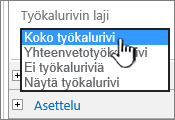
-
-
Napsauta työkalurivin alaosassa OK.
-
Valitse Luokat-kohdasta Suodattimet, ja WWW-osat-kohdasta Päivämääräsuodatin, ja valitse sitten Lisää. Uusi Päivämääräsuodattimen WWW-osa ilmestyy sivulle.
-
Voit määrittää WWW-osan tekemällä jommankumman seuraavista:
-
Valitse WWW-osassa Avaa työkaluruutu.
-
Osoita WWW-osaa, napsauta alanuolta ja valitse sitten Muokkaa WWW-osaa. Määritystyökaluruutu aukeaa.
-
Kirjoita työkaluruudussa nimi Suodattimen nimi -ruutuun WWW-osan tunnistamista varten.
Voit käyttää nimeä myös selitteenä tai lyhyinä ohjeina käyttäjälle. Voit esimerkiksi käyttää Raporttien suodatusperuste: -vaihtoehtoa selitteenä kertomaan käyttäjille, että he voivat suodattaa Raporttiluettelon näkymän.
-
Lisää alkuarvo Päivämääräsuodattimen WWW-osa -ruutuun valitsemalla Oletusarvo ja tekemällä jokin seuraavista:
-
Valitse Tietty päivämäärä ja kirjoita sitten tietty päivämäärä.
-
Valitse Siirtymä tästä päivästä, lisää päivien määrä Päivää-tekstiruutuun (suurin arvo on 999) ja valitse sitten joko Tämän päivän jälkeen tai Ennen tätä päivää.
Oletusarvoa käytetään alkuperäisen arvoluettelon näyttämiseksi Luettelonäkymä-WWW-osassa, kun sivu näkyy ensimmäisen kerran.
-
Jos haluat vaihtoehtoisesti näkyviin viestin, joka muistuttaa käyttäjää valinnan tekemisestä tietojen suodattamiseksi, valitse Suodattimen lisäasetukset -osassa Edellytä, että käyttäjä valitsee arvon -valintaruutu.
-
Napsauta työkalurivin alaosassa OK muutosten tallentamiseksi.
-
Osoita yhteyden muodostamiseksi Päivämääräsuodattimen WWW-osaan Päivämääräsuodattimen WWW-osaa, napsauta alanuolta, valitse Yhteydet, valitse Lähetä suodattimen arvot osoitteeseen, ja valitse sitten Luettelonäkymä-WWW-osa, johon haluat muodostaa yhteyden.
Huomautus: Jos et näe Yhteyksiä valikossa, valitse Muokkaa verkko-osaa ominaisuuksien avaamiseksi ja valitse sitten alanuoli uudelleen. Voit avata ominaisuuksia joko suodatin- tai WWW-osissa.
-
Valitse Valitse yhteys -valintaikkunan Sisältötyyppi, valitse Määritä, aseta Asiakassuojausohjelmistojen kenttänimi sarakkeeksi, jolla haluat suodattaa Luettelonäkymä-WWW-osan ja valitse sitten Valmis.
-
Kun olet valmis yhteyden määrittämisen osalta, valitse Sivu-välilehdelläTallenna ja sulje sivun tallentamiseksi ja tarkastelemiseksi.
Voit muuttaa Luettelonäkymä-WWW-osassa näkyviä tuloksia dynaamisesti lisäämällä päivämäärän tai napsauttamalla Päivämäärävalitsin-painiketta ja painamalla sitten ENTER-näppäintä. Kirjoittamasi arvon tulee vastata täsmälleen arvoa sarakkeessa, jotka määritit vaiheessa 15. Voit näyttää Luettelonäkymä-WWW-osan kaikki arvot uudelleen poistamalla päivämäärän tekstiruudusta ja painamalla sitten ENTER-näppäintä.
Huomautus: Käyttäjän täytyy kirjoittaa päivämäärä lyhyessä päivämäärämuodossa SharePoint-sivuston käyttämiä aluekohtaisia asetuksia varten. Lyhyt päivämäärämuoto vaihtelee tietokoneen ja sivuston aluekohtaisten asetusten mukaisesti. Esimerkiksi englanti (Yhdysvallat) käyttää muotoa kk/pp/vvvv ja ranska (Ranska) käyttää muotoa kk/pp/vvvv. Käyttäjä voi käyttää myös päivämäärävalitsinta oikean päivämäärämerkinnän varmistamiseksi.
Valintasuodattimen WWW-osan yhdistäminen Luettelonäkymä-WWW-osaan SharePoint 2016:een ja 2013:een
Huomautus: Seuraavassa prosessissa oletetaan, että olet luonut sivun ryhmäsivustoon. Komennot ja ohjeet saattavat vaihdella muilla sivustoilla.
Sivun muokkaamiseksi sinun on oltava kyseisen sivun Members SharePoint -ryhmän jäsen.
-
Valitse sivun valintanauhassa Sivu-välilehti ja napsauta Muokkaa-komentoa.
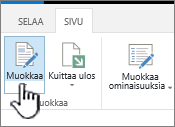
Huomautus: Jos Muokkaa-komento on poistettu käytöstä, sinulla ei ehkä ole sivun muokkausoikeutta. Ota yhteys järjestelmänvalvojaan.
-
Napsauta sitä sivun kohtaa, johon haluat lisätä Valintasuodattimen WWW-osan ja Luettelonäkymä-WWW-osan.
-
Valitse valintanauhasta Lisää-välilehti ja valitse sitten WWW-osa.
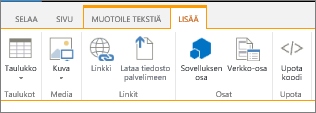
-
Valitse Luokat-kohdasta Luettelot ja kirjastot, valitse WWW-osat-kohdasta haluamasi Luettelonäkymä-WWW-osa, ja valitse sitten Lisää. Uusi WWW-osa ilmestyy sivulle.
-
Napsauta WWW-valikon alanuolta Luettelonäkymä-WWW-osan kohdalla ja osoita sitten Muokkaa jaettua WWW-osaa.
-
Muokkaa WWW-osan mukautettuja ominaisuuksia WWW-osan työkaluruudussa seuraavasti:
-
Voit muuttaa luettelon oletusnäkymää valitsemalla eri näkymän Valittu näkymä -luetteloruudusta. Voit esimerkiksi suodattaa, lajitella tai ryhmitellä tietoja eri tavoilla tai näyttää eri sarakkeita. Vaihtoehtoisesti voit valita Muokkaa nykyistä näkymää luettelon nykyisen näkymän muokkaamiseksi.
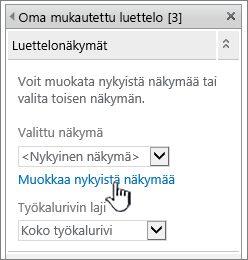
Huomautus: Kun valitset luettelonäkymän tai muokkaat sitä, luettelorakenteen kopio otetaan aina sivuston alkuperäisestä luettelorakenteesta ja tallennetaan Luettelonäkymä-verkko-osaan. Luettelotiedot ovat kuitenkin samat.
Ole varovainen, kun siirryt nykyisestä näkymästä johonkin toiseen näkymään. Saatat poistaa nykyiseen näkymään tekemäsi muutokset ja poistaa käytöstä verkko-osien yhteydet, jotka ovat riippuvaisia nykyisen näkymän sarakkeista. Ohjelma pyytää sinua vahvistamaan näkymän vaihtamisen.
-
Voit muuttaa työkaluriviä valitsemalla Työkalurivin tyyppi -kohdasta Koko työkalurivi, Yhteenvetotyökalurivi tai Ei työkaluriviä luetteloruudusta.
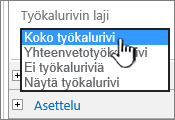
-
-
Napsauta työkalurivin alaosassa OK.
-
Valitse Luokat-kohdasta Suodattimet, ja WWW-osat-kohdasta Valintasuodatin, ja valitse sitten Lisää. Uusi Valintasuodattimen WWW-osa ilmestyy sivulle.
-
Voit määrittää WWW-osan tekemällä jommankumman seuraavista:
-
Valitse WWW-osassa Avaa työkaluruutu.
-
Osoita WWW-osaa, napsauta alanuolta ja valitse sitten Muokkaa WWW-osaa. Määritystyökaluruutu aukeaa.
-
Kirjoita työkaluruudussa nimi Suodattimen nimi -ruutuun WWW-osan tunnistamista varten.
Vihje: Voit käyttää nimeä myös selitteenä tai lyhyinä ohjeina käyttäjälle. Voit esimerkiksi käyttää Raporttien suodatusperuste: -vaihtoehtoa selitteenä kertomaan käyttäjille, että he voivat suodattaa Raporttiluettelon näkymän.
-
Lisää arvoluettelo ja valinnainen kuvaus, joista haluat käyttäjän voivan valita Valitse suodatinten arvot -valintaikkunassa, joka tulee näkyviin, kun käyttäjä napsauttaa Suodatin-painiketta. Jos sinulla esimerkiksi on asiakasluettelo, jossa on Tila-sarake, voit lisätä arvoluetteloon Vakio, Suosikki ja Eliitti, kunkin arvon omalle rivilleen. Näitä arvoja käytetään sitten vastaamaan niitä arvoja, jotka näkyvät Luettelonäkymä-WWW-osan Tila-sarakkeessa, kun käyttäjä kirjoittaa arvon ja painaa ENTER-näppäintä.
Voit lisätä kunkin rivin kullekin arvolle myös vaihtoehtoisen kuvauksen, joka tulee näkyviin Valitse suodatinten arvot -valintaikkunaan arvojen sijaan, kun käyttäjä suodattaa tiedot. Esimerkiksi:
Vakio; Tavallinen asiakas, jolla on keskitason luottokelpoisuusluokitus
Suosikki; Tavallinen asiakas, jolla on korkean tason luottokelpoisuusluokitus
Eliitti; Paljon kuluttava asiakas, jolla on korkean tason luottokelpoisuusluokitus
Huomautus: Vaihtoehtojen luettelossa on oltava vähintään yksi vaihtoehto ja sen on oltava yksilöllinen. Arvo tai kuvaus ei kumpikaan saa olla pituudeltaan yli 255 merkkiä. Vaihtoehtojen enimmäismäärä on 1 000.
-
-
Voit myös valita Suodatuksen lisäasetukset tekemällä jonkin seuraavista toimista:
-
Lisää Ohjausobjektin leveys kuvapisteinä -tekstiruutuun luku, joka ilmaisee tekstiruudun leveyden kuvapisteiden määränä, tai tyhjä arvo tai ”0” tekstiruudun koon asettamiseksi automaattisesti. Koska käyttäjän lisäämä arvo näkyy tekstiruudussa, haluat luultavasti tehdä siitä riittävän leveän suurinta mahdollista arvoa varten.
-
Jos haluat näkyviin viestin, joka muistuttaa käyttäjää valinnan tekemisestä tietojen suodattamiseksi, valitse Edellytä, että käyttäjä valitsee arvon -valintaruutu.
-
Kirjoita alkuarvo Valintasuodattimen WWW-osa -ruutuun kirjoittamalla oletusarvo Oletusarvo-ruutuun. Oletusarvoa käytetään alkuperäisen arvoluettelon näyttämiseksi Luettelonäkymä-WWW-osassa, kun sivu aukeaa ensimmäisen kerran.
-
Jotta käyttäjät voivat suodattaa nolla-arvolla, valitse ”(Tyhjä)”-arvo. Käyttäjät voivat esimerkiksi haluta nähdä kaikki asiakkaat, joille ei ole määritetty tilaa.
-
Salli suodattimen tyhjentäminen niin, että käyttäjät voivat nähdä kaikki arvot Luettelonäkymä-WWW-osassa valitsemalla Salli useita valintoja. Tässä tapauksessa Valitse suodatinten arvot -valintaikkunassa näkyvät valintaruudut valintanappien sijaan.
Huomautus: Et voi käyttää tätä ominaisuutta kahden tai useamman valinnan suodatettujen tulosten näyttämiseksi, koska Luettelonäkymä-WWW-osa ei tue useita valintoja. Jos käyttäjä tekee useita valintoja, vain ensimmäistä valintaa käytetään.
-
-
Napsauta työkalurivin alaosassa OK muutosten tallentamiseksi.
-
Osoita yhteyden muodostamiseksi Valintasuodattimen WWW-osaan Valintasuodattimen WWW-osaa, napsauta alanuolta, valitse Yhteydet, valitse Lähetä suodattimen arvot osoitteeseen, ja valitse sitten Luettelonäkymä-WWW-osa, johon haluat muodostaa yhteyden.
Huomautus: Jos et näe Yhteyksiä valikossa, valitse Muokkaa verkko-osaa ominaisuuksien avaamiseksi ja valitse sitten alanuoli uudelleen. Voit avata ominaisuuksia joko suodatin- tai WWW-osissa.
-
Valitse Valitse yhteys -valintaikkunan Sisältötyyppi, valitse Määritä, aseta Asiakassuojausohjelmistojen kenttänimi sarakkeeksi, jolla haluat suodattaa Luettelonäkymä-WWW-osan ja valitse sitten Valmis. Kun olet valmis yhteyden määrittämisen osalta, valitse Sivu-välilehdelläTallenna ja sulje sivun tallentamiseksi ja tarkastelemiseksi.
Voit muuttaa Luettelonäkymä-WWW-osassa näkyviä tuloksia dynaamisesti napsauttamalla Valintasuodattimen WWW-osassa Suodatin, napsauttamalla arvoa ja valitsemalla sitten OK. Jos valitsit Salli useita valintoja -ominaisuuden, saat Luettelonäkymä-WWW-osan kaikki arvot näkyviin uudelleen poistamalla kaikkien valintaruutujen valinnat Valitse suodatinten arvot -valintaikkunassa ja valitsemalla sitten OK.
Nykyinen käyttäjän suodattimen WWW-osan yhdistäminen Luettelonäkymä-WWW-osaan SharePoint 2016:een ja 2013:een
Huomautus: Seuraavassa prosessissa oletetaan, että luot sivun ryhmäsivustoon. Komennot ja ohjeet saattavat vaihdella muilla sivustoilla.
Sivun muokkaamiseksi sinun on oltava kyseisen sivun Members SharePoint -ryhmän jäsen.
-
Valitse sivun valintanauhassa Sivu-välilehti ja napsauta Muokkaa-komentoa.
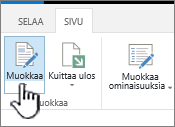
Huomautus: Jos Muokkaa-komento on poistettu käytöstä, sinulla ei ehkä ole sivun muokkausoikeutta. Ota yhteys järjestelmänvalvojaan.
-
Napsauta sitä sivun kohtaa, johon haluat lisätä Nykyinen käyttäjän suodatin -WWW-osan ja Luettelonäkymä-WWW-osan.
-
Valitse valintanauhasta Lisää-välilehti ja valitse sitten WWW-osa.
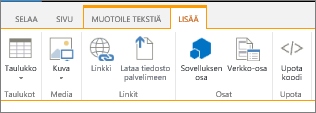
-
Valitse Luokat-kohdasta Luettelot ja kirjastot, valitse WWW-osat-kohdasta haluamasi Luettelonäkymä-WWW-osa, ja valitse sitten Lisää. Uusi WWW-osa ilmestyy sivulle.
-
Napsauta WWW-valikon alanuolta Luettelonäkymä-WWW-osan kohdalla ja osoita sitten Muokkaa jaettua WWW-osaa.
-
Muokkaa WWW-osan mukautettuja ominaisuuksia WWW-osan työkaluruudussa seuraavasti:
-
Voit muuttaa luettelon oletusnäkymää valitsemalla eri näkymän Valittu näkymä -luetteloruudusta. Voit esimerkiksi suodattaa, lajitella tai ryhmitellä tietoja eri tavoilla tai näyttää eri sarakkeita. Vaihtoehtoisesti voit valita Muokkaa nykyistä näkymää luettelon nykyisen näkymän muokkaamiseksi.
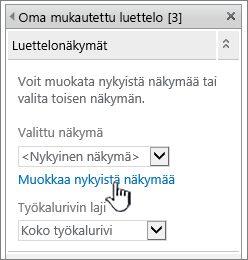
Kun valitset luettelonäkymän tai muokkaat sitä, luettelorakenteen kopio otetaan aina sivuston alkuperäisestä luettelorakenteesta ja tallennetaan Luettelonäkymä-verkko-osaan. Luettelotiedot ovat kuitenkin samat.
Ole varovainen, kun siirryt nykyisestä näkymästä johonkin toiseen näkymään. Saatat poistaa nykyiseen näkymään tekemäsi muutokset ja poistaa käytöstä verkko-osien yhteydet, jotka ovat riippuvaisia nykyisen näkymän sarakkeista. Ohjelma pyytää sinua vahvistamaan näkymän vaihtamisen.
-
Voit muuttaa työkaluriviä valitsemalla Työkalurivin tyyppi -kohdasta Koko työkalurivi, Yhteenvetotyökalurivi tai Ei työkaluriviä luetteloruudusta.
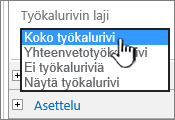
-
-
Napsauta työkalurivin alaosassa OK.
-
Valitse Luokat-kohdasta Suodattimet, ja WWW-osat-kohdasta Nykyinen käyttäjä, ja valitse sitten Lisää. Uusi Valintasuodattimen WWW-osa ilmestyy sivulle.
-
Voit määrittää WWW-osan tekemällä jommankumman seuraavista:
-
Valitse WWW-osassa Avaa työkaluruutu.
-
Osoita WWW-osaa, napsauta alanuolta ja valitse sitten Muokkaa WWW-osaa. Määritystyökaluruutu aukeaa.
-
-
Kirjoita työkaluruudussa nimi Suodattimen nimi -ruutuun WWW-osan tunnistamista varten.
Voit käyttää nimeä myös selitteenä tai lyhyinä ohjeina käyttäjälle. Voit esimerkiksi käyttää Raporttien suodatusperuste: -vaihtoehtoa selitteenä kertomaan käyttäjille, että he voivat suodattaa Raporttiluettelon näkymän.
-
Tee kohdassa Valitse tarjottava arvo jokin seuraavista:
-
Jos haluat suodattaa käyttäjänimen perusteella, valitse Nykyinen käyttäjänimi.
-
Jos haluat suodattaa jonkin toisen arvon perusteella nykyisen käyttäjän SharePoint-profiilissa, valitse Nykyisen käyttäjän SharePoint-profiilin arvo ja valitse sitten kohde luetteloruudusta.
Luetteloruutu täytetään luettelolla, jossa on kaikki SharePoint-profiilin ominaisuudet, joilla on tietosuojakäytäntö kaikille.
Helppo tapa nähdä luettelo sivuston käyttäjäprofiileista on näyttää Oma profiili -välilehti Omalla sivustolla ja muokata sitten tietoja.
-
-
Voit myös valita Suodatuksen lisäasetukset tekemällä jonkin seuraavista toimista:
-
Jotta käyttäjät voivat suodattaa nolla-arvolla, valitse Lähetä tyhjä, jos arvoja ei ole. Haluat ehkä esimerkiksi nähdä, jos kyseisen käyttäjän profiilin arvoa ei ole lisätty sarakkeeseen.
-
Jos haluat määrittää, miten useampi arvo käsitellään, tee kohdassa Käsiteltäessä useita arvoja jokin seuraavista: valitse Lähetä vain ensimmäinen arvo, joka välittää vain yhden arvon WWW-osa-yhteyden avulla, valitse Lähetä kaikki arvot, joka välittää vähintään kaksi arvoa WWW-osa-yhteyden avulla, tai valitse Yhdistä ne yhdeksi arvoksi ja käytä erottimena, ja kirjoita sitten tekstiruutuun vähintään kaksi merkkiä, jotta kaksi tai useampi erotettu arvo voidaan välittää käyttämällä WWW-osa-yhteyttä.
-
Jos haluat lisätä arvon ennen WWW-osan ominaisuusarvoa, jotta voidaan varmistaa sen vastaavuus SharePoint-luettelossa olevan sarakkeen kanssa, syötä teksti Ennen arvoja lisättävä teksti -ruutuun.
-
Jos haluat lisätä arvon WWW-osan ominaisuusarvon perään, jotta voidaan varmistaa sen vastaavuus SharePoint-luettelossa olevan sarakkeen kanssa, syötä teksti Arvojen jälkeen lisättävä teksti -ruutuun.
-
-
Napsauta työkalurivin alaosassa OK muutosten tallentamiseksi.
-
Osoita yhteyden muodostamiseksi Nykyinen käyttäjän suodatin -WWW-osaan Nykyinen käyttäjän suodatin -WWW-osaa, napsauta alanuolta, valitse Yhteydet, osoita Lähetä suodattimen arvot osoitteeseen, ja valitse sitten Luettelonäkymä-WWW-osa, johon haluat muodostaa yhteyden.
Huomautus: Jos et näe Yhteyksiä valikossa, valitse Muokkaa verkko-osaa ominaisuuksien avaamiseksi ja valitse sitten alanuoli uudelleen. Voit avata ominaisuuksia joko suodatin- tai WWW-osissa.
-
Valitse Määritä yhteys -valintaikkunasta sarake, jonka haluat suodattaa Luettelonäkymä-verkko-osassa ja valitse sitten Valmis.
-
Kun olet valmis yhteyden määrittämisen osalta, valitse Sivu-välilehdelläTallenna ja sulje sivun tallentamiseksi ja tarkastelemiseksi.
Voit muuttaa Luettelonäkymä-verkko-osan hakutuloksia dynaamisesti siirtymällä sivulle. Nykyinen käyttäjän suodatin -WWW-osa suodattaa tiedot automaattisesti käyttäjäprofiilin perusteella, joten käyttäjän ei tarvitse itse tehdä mitään.
Luettelosuodatin-WWW-osan yhdistäminen Luettelonäkymä-WWW-osaan SharePoint 2016:een ja 2013:een
Huomautus: Seuraavassa prosessissa oletetaan, että luot sivun ryhmäsivustoon. Komennot ja ohjeet saattavat vaihdella muilla sivustoilla.
Sivun muokkaamiseksi sinun on oltava kyseisen sivun Members SharePoint -ryhmän jäsen.
-
Valitse sivun valintanauhassa Sivu-välilehti ja napsauta Muokkaa-komentoa.
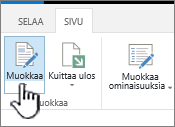
Huomautus: Jos Muokkaa-komento on poistettu käytöstä, sinulla ei ehkä ole sivun muokkausoikeutta. Ota yhteys järjestelmänvalvojaan.
-
Napsauta sitä sivun kohtaa, johon haluat lisätä SharePoint-luettelon suodatin -WWW-osan ja Luettelonäkymä-WWW-osan.
-
Valitse valintanauhasta Lisää-välilehti ja valitse sitten WWW-osa.
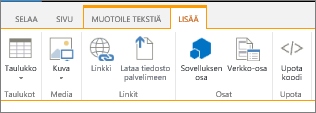
-
Valitse Luokat-kohdasta Luettelot ja kirjastot, valitse WWW-osat-kohdasta haluamasi Luettelonäkymä-WWW-osa, ja valitse sitten Lisää. Uusi WWW-osa ilmestyy sivulle.
-
Napsauta WWW-valikon alanuolta Luettelonäkymä-WWW-osan kohdalla ja osoita sitten Muokkaa jaettua WWW-osaa.
-
Muokkaa WWW-osan mukautettuja ominaisuuksia WWW-osan työkaluruudussa seuraavasti:
-
Voit muuttaa luettelon oletusnäkymää valitsemalla eri näkymän Valittu näkymä -luetteloruudusta. Voit esimerkiksi suodattaa, lajitella tai ryhmitellä tietoja eri tavoilla tai näyttää eri sarakkeita. Vaihtoehtoisesti voit valita Muokkaa nykyistä näkymää luettelon nykyisen näkymän muokkaamiseksi.
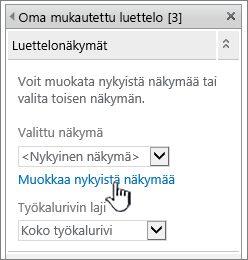
Kun valitset luettelonäkymän tai muokkaat sitä, luettelorakenteen kopio otetaan aina sivuston alkuperäisestä luettelorakenteesta ja tallennetaan Luettelonäkymä-verkko-osaan. Luettelotiedot ovat kuitenkin samat.
Ole varovainen, kun siirryt nykyisestä näkymästä johonkin toiseen näkymään. Saatat poistaa nykyiseen näkymään tekemäsi muutokset ja poistaa käytöstä verkko-osien yhteydet, jotka ovat riippuvaisia nykyisen näkymän sarakkeista. Ohjelma pyytää sinua vahvistamaan näkymän vaihtamisen.
-
Voit muuttaa työkaluriviä valitsemalla Työkalurivin tyyppi -kohdasta Koko työkalurivi, Yhteenvetotyökalurivi tai Ei työkaluriviä luetteloruudusta.
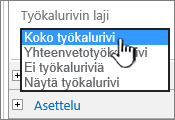
-
-
Napsauta työkalurivin alaosassa OK.
-
Valitse Luokat-kohdasta Suodattimet ja WWW-osat-kohdasta SharePoint-luettelon suodatin ja valitse sitten Lisää. Uusi WWW-osa ilmestyy sivulle.
-
Voit määrittää WWW-osan tekemällä jommankumman seuraavista:
-
Valitse WWW-osassa Avaa työkaluruutu.
-
Osoita WWW-osaa, napsauta alanuolta ja valitse sitten Muokkaa WWW-osaa. Määritystyökaluruutu aukeaa.
-
-
Kirjoita työkaluruudussa nimi Suodattimen nimi -ruutuun WWW-osan tunnistamista varten.
Voit käyttää nimeä myös selitteenä tai lyhyinä ohjeina käyttäjälle. Voit esimerkiksi käyttää Raporttien suodatusperuste: -vaihtoehtoa selitteenä kertomaan käyttäjille, että he voivat suodattaa Raporttiluettelon näkymän.
-
Voit määrittää SharePoint-luettelon kirjoittamalla luettelon URL-osoitteen Luettelo-ruutuun tai valitsemalla Selaa tekstiruudun vierestä ja etsimällä haluamaasi luetteloa.
-
Vaihtoehtoisesti voit valita eri luettelonäkymän valitsemalla kohteen Näkymä-luetteloruudusta. Voit esimerkiksi suodattaa, lajitella tai ryhmitellä tietoja eri tavoilla tai näyttää eri sarakkeita.
-
Valitse sarake Arvokenttä-luetteloruudusta. Arvosarake näyttää kaikki tuetut sarakkeet luettelosta. Jotkin sarakkeet eivät ole tuettuja, kuten otsikko, laskettu ja useita tekstirivejä.
Tärkeää: Kun muodostat yhteyden SharePoint-luettelon suodattimen WWW-osan ja Luettelonäkymä-verkko-osan välille, varmista, että valitset sarakkeen, joka sisältää Arvokenttä-ominaisuutta vastaavat arvot.
Huomautus: SharePoint-luettelon suodattimen WWW-osan enimmäiskoko on 100 kohdetta.
-
Voit myös valita sarakkeen Kuvauskenttä-luetteloruudusta. Kuvaus-saraketta käytetään vaihtoehtoisen arvon näyttämiseen Valitse suodatinten arvot -valintaikkunassa, joka tulee näkyviin, kun käyttäjä napsauttaa Suodatin-painiketta. Esimerkiksi jos käytössäsi on kuukauden numerosarake, joka käyttää luvut 1–12 kuukauden arvoina, voit käyttää kuukauden nimen saraketta kuvaus-sarakkeena, jolloin numero 1:n sijaan näkyy tammikuu, numero 2:n sijaan näkyy helmikuu jne.
-
Voit myös valita Suodatuksen lisäasetukset tekemällä jonkin seuraavista toimista:
-
Lisää Ohjausobjektin leveys kuvapisteinä -tekstiruutuun luku, joka ilmaisee tekstiruudun leveyden kuvapisteiden määränä, tai tyhjä arvo tai ”0” tekstiruudun koon asettamiseksi automaattisesti. Koska käyttäjän lisäämä arvo näkyy tekstiruudussa, haluat luultavasti tehdä siitä riittävän leveän suurinta mahdollista arvoa varten.
-
Jos haluat näkyviin viestin, joka muistuttaa käyttäjää valinnan tekemisestä tietojen suodattamiseksi, valitse Edellytä, että käyttäjä valitsee arvon -valintaruutu.
-
Jos haluat määrittää alku arvon SharePoint-luettelon suodattimen WWW-osan teksti ruutuun, kirjoita oletus arvo oletus arvo-ruutuun, arvo, joka vastaa tavallisesti jotakin vaiheessa 13 tai vaiheessa 14 määritetyn sarakkeen arvoista. Oletusarvoa käytetään alkuperäisen arvoluettelon näyttämiseksi Luettelonäkymä-WWW-osassa, kun sivu aukeaa ensimmäisen kerran.
-
Jotta käyttäjät voivat suodattaa nolla-arvolla, valitse ”(Tyhjä)”-arvo. Käyttäjät voivat esimerkiksi haluta nähdä kaikki arvot sarakkeessa, jossa ei ole merkintöjä. Salli suodattimen tyhjentäminen niin, että käyttäjät voivat nähdä kaikki arvot Luettelonäkymä-WWW-osassa valitsemalla Salli useita valintoja.
Huomautus: Valitse suodatinten arvot -valintaikkunassa näkyvät valintaruudut valintanappien sijaan.
Käyttäjä ei voi käyttää tätä ominaisuutta kahden tai useamman valinnan suodatettujen tulosten näyttämiseksi, koska Luettelonäkymä-WWW-osa ei tue useita valintoja. Jos käyttäjä tekee useita valintoja, vain ensimmäistä valintaa käytetään.
-
-
Napsauta työkalurivin alaosassa OK muutosten tallentamiseksi.
-
Jos haluat muodostaa yhteyden SharePoint-luettelon suodattimen WWW-osaan, osoita SharePoint-luettelon suodattimen WWW-osaa, napsauta alanuolta, osoita Yhteydet-kohtaa, osoita Lähetä suodattimen arvot osoitteeseen -kohtaa ja valitse sitten Luettelonäkymä-WWW-osa, johon haluat muodostaa yhteyden.
Huomautus: Jos et näe Yhteyksiä valikossa, valitse Muokkaa verkko-osaa ominaisuuksien avaamiseksi ja valitse sitten alanuoli uudelleen. Voit avata ominaisuuksia joko suodatin- tai WWW-osissa.
-
Valitse Määritä yhteys -valintaikkunasta sarake, jonka haluat suodattaa Luettelonäkymä-verkko-osassa ja valitse sitten Valmis.
-
Kun olet valmis yhteyden määrittämisen osalta, valitse Sivu-välilehdellä Tallenna ja sulje sivun tallentamiseksi ja tarkastelemiseksi.
Voit muuttaa Luettelonäkymä-WWW-osassa näkyviä tuloksia dynaamisesti napsauttamalla SharePoint-luettelon suodattimen WWW-osassa Suodatin, napsauttamalla arvoa ja valitsemalla sitten OK. Jos valitsit Salli useita valintoja -ominaisuuden, saat Luettelonäkymä-WWW-osan kaikki arvot näkyviin uudelleen poistamalla kaikkien valintaruutujen valinnat ja valitsemalla sitten OK.
Tekstisuodattimen WWW-osan yhdistäminen Luettelonäkymä-WWW-osaan SharePoint 2010:een
Huomautus: Seuraavassa prosessissa oletetaan, että luot sivun ryhmäsivustoon. Komennot ja ohjeet saattavat vaihdella muilla sivustoilla.
Sivun muokkaamiseksi sinun on oltava kyseisen sivun Members SharePoint -ryhmän jäsen.
-
Valitse sivun valintanauhassa Sivu-välilehti ja napsauta Muokkaa-komentoa.
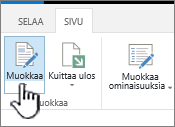
Huomautus: Jos Muokkaa-komento on poistettu käytöstä, sinulla ei ehkä ole sivun muokkausoikeutta. Ota yhteys järjestelmänvalvojaan.
-
Napsauta sitä sivun kohtaa, johon haluat lisätä tekstisuodattimen WWW-osan ja Luettelonäkymä-WWW-osan.
-
Valitse valintanauhasta Lisää-välilehti ja valitse sitten WWW-osa.
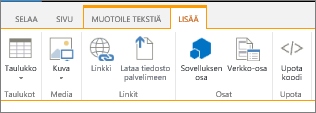
-
Valitse Luokat-kohdasta Luettelot ja kirjastot, valitse WWW-osat-kohdasta haluamasi Luettelonäkymä-WWW-osa, ja valitse sitten Lisää. Uusi WWW-osa ilmestyy sivulle.
-
Napsauta WWW-valikon alanuolta Luettelonäkymä-WWW-osan kohdalla ja osoita sitten Muokkaa WWW-osaa.
-
Muokkaa WWW-osan mukautettuja ominaisuuksia WWW-osan työkaluruudussa seuraavasti:
-
Voit muuttaa luettelon oletusnäkymää valitsemalla eri näkymän Valittu näkymä -luetteloruudusta. Voit esimerkiksi suodattaa, lajitella tai ryhmitellä tietoja eri tavoilla tai näyttää eri sarakkeita. Vaihtoehtoisesti voit valita Muokkaa nykyistä näkymää luettelon nykyisen näkymän muokkaamiseksi.
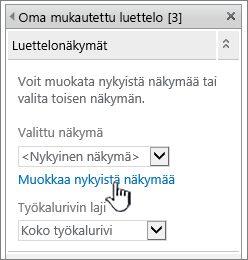
Kun valitset luettelonäkymän tai muokkaat sitä, luettelorakenteen kopio otetaan aina sivuston alkuperäisestä luettelorakenteesta ja tallennetaan Luettelonäkymä-verkko-osaan. Luettelotiedot ovat kuitenkin samat.
Ole varovainen, kun siirryt nykyisestä näkymästä johonkin toiseen näkymään. Saatat poistaa nykyiseen näkymään tekemäsi muutokset ja poistaa käytöstä verkko-osien yhteydet, jotka ovat riippuvaisia nykyisen näkymän sarakkeista. Ohjelma pyytää sinua vahvistamaan näkymän vaihtamisen.
-
Voit muuttaa työkaluriviä valitsemalla Työkalurivin tyyppi -kohdasta Koko työkalurivi, Yhteenvetotyökalurivi tai Ei työkaluriviä luetteloruudusta.
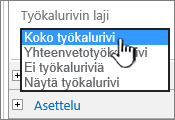
-
-
Napsauta työkalurivin alaosassa OK.
-
Valitse Luokat-kohdasta Suodattimet, ja WWW-osat-kohdasta Tekstisuodatin, ja valitse sitten Lisää. Uusi WWW-osa ilmestyy sivulle.
-
Voit määrittää tekstisuodattimen WWW-osan tekemällä jommankumman seuraavista:
-
Valitse WWW-osassa Avaa työkaluruutu.
-
Osoita WWW-osaa, napsauta alanuolta ja valitse sitten Muokkaa WWW-osaa. Määritystyökaluruutu aukeaa.
-
-
Kirjoita työkaluruudussa nimi Suodattimen nimi -ruutuun WWW-osan tunnistamista varten.
Voit käyttää nimeä myös selitteenä tai lyhyinä ohjeina käyttäjälle. Voit esimerkiksi käyttää Raporttien suodatusperuste: -vaihtoehtoa selitteenä kertomaan käyttäjille, että he voivat suodattaa Raporttiluettelon näkymän.
-
Voit myös valita Suodatuksen lisäasetukset tekemällä jonkin seuraavista toimista:
-
Voit rajoittaa merkkien määrää kirjoittamalla numeron Merkkien enimmäismäärä -tekstiruutuun. Tekstiarvon enimmäispituus on 255 merkkiä.
-
Kirjoita alkuarvo tekstisuodattimen WWW-osa-ruutuun kirjoittamalla oletusarvo Oletusarvo-ruutuun. Oletusarvoa käytetään alkuperäisen arvoluettelon näyttämiseksi Luettelonäkymä-WWW-osassa, kun sivu aukeaa ensimmäisen kerran.
-
Jos haluat näkyviin viestin, joka muistuttaa käyttäjää valinnan tekemisestä tietojen suodattamiseksi, valitse Edellytä, että käyttäjä valitsee arvon -valintaruutu.
-
Lisää Ohjausobjektin leveys kuvapisteinä -tekstiruutuun luku, joka ilmaisee tekstiruudun leveyden kuvapisteiden määränä, tai tyhjä arvo tai ”0” tekstiruudun koon asettamiseksi automaattisesti. Koska käyttäjän lisäämä arvo näkyy tekstiruudussa, haluat luultavasti tehdä siitä riittävän leveän suurinta mahdollista arvoa varten.
-
-
Napsauta työkalurivin alaosassa OK.
-
Osoita yhteyden muodostamiseksi Tekstisuodattimen WWW-osaan tekstisuodattimen WWW-osaa, napsauta alanuolta, valitse Yhteydet, osoita Lähetä suodattimen arvot osoitteeseen, ja valitse sitten Luettelonäkymä-WWW-osa, johon haluat muodostaa yhteyden.
Huomautus: Jos et näe Yhteyksiä valikossa, valitse Muokkaa verkko-osaa ominaisuuksien avaamiseksi ja valitse sitten alanuoli uudelleen. Voit avata ominaisuuksia joko suodatin- tai WWW-osissa.
-
Valitse Määritä yhteys -valintaikkunassa Yhteystyyppi, valitse Määritä, aseta Asiakassuojausohjelmistojen kenttänimi sarakkeeksi, jolla haluat suodattaa Luettelonäkymä-WWW-osan ja valitse sitten Valmis.
Huomautus: Selaimessa on ehkä otettava käyttöön ponnahdusikkunat tällä sivulla, jotta Määritä yhteys -valintaikkunaa voidaan tarkastella.
-
Kun olet valmis yhteyden määrittämisen osalta, valitse Sivu-välilehdellä Tallenna ja sulje sivun tallentamiseksi ja tarkastelemiseksi.
Jos haluat muuttaa Luettelonäkymä-WWW-osassa näkyviä tuloksia dynaamisesti, syötä tekstiä Tekstisuodattimen WWW-osassa olevaan tekstiruutuun. Varmista, että teksti vastaa arvoa sarakkeessa, jonka määritit yhteyttä luodessasi vaiheessa 14. Kun olet kirjoittanut tekstin, paina ENTER tulosten näkemiseksi. Voit näyttää Luettelonäkymä-WWW-osan kaikki arvot uudelleen tyhjentämällä tekstiruudun ja painamalla sitten ENTER-näppäintä.
Huomautus: Tekstisuodattimen WWW-osa ei tunnista yleismerkkejä. Jos käyttäjä kirjoittaa yleismerkin, kuten tähtimerkin (*) tai prosenttimerkin (%), merkki tulkitaan kirjaimellisesti sinä merkkinä.
Päivämääräsuodattimen WWW-osan yhdistäminen Luettelonäkymä-WWW-osaan SharePoint 2010:een
Huomautus: Seuraavassa prosessissa oletetaan, että olet luonut sivun ryhmäsivustoon. Komennot ja ohjeet saattavat vaihdella muilla sivustoilla.
Sivun muokkaamiseksi sinun on oltava kyseisen sivun Members SharePoint -ryhmän jäsen.
-
Valitse sivun valintanauhassa Sivu-välilehti ja napsauta sitten Muokkaa-komentoa.
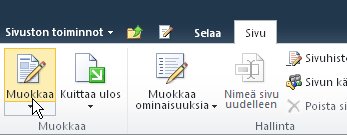
Huomautus: Jos Muokkaa-komento on poistettu käytöstä, sinulla ei ehkä ole sivun muokkausoikeutta. Ota yhteys järjestelmänvalvojaan.
-
Napsauta sitä sivun kohtaa, johon haluat lisätä Päivämääräsuodattimen WWW-osan ja Luettelonäkymä-WWW-osan.
-
Valitse valintanauhasta Lisää-välilehti ja valitse sitten WWW-osa.
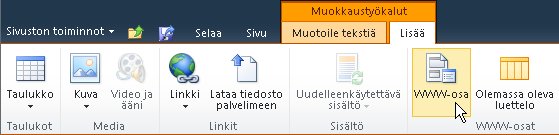
-
Valitse Luokat-kohdasta Luettelot ja kirjastot, valitse WWW-osat-kohdasta haluamasi Luettelonäkymä-WWW-osa, ja valitse sitten Lisää. Uusi WWW-osa ilmestyy sivulle.
-
Napsauta WWW-valikon alanuolta Luettelonäkymä-WWW-osan kohdalla ja osoita sitten Muokkaa jaettua WWW-osaa.
-
Muokkaa WWW-osan mukautettuja ominaisuuksia WWW-osan työkaluruudussa seuraavasti:
-
Voit muuttaa luettelon oletusnäkymää valitsemalla eri näkymän Valittu näkymä -luetteloruudusta. Voit esimerkiksi suodattaa, lajitella tai ryhmitellä tietoja eri tavoilla tai näyttää eri sarakkeita. Vaihtoehtoisesti voit valita Muokkaa nykyistä näkymää luettelon nykyisen näkymän muokkaamiseksi.
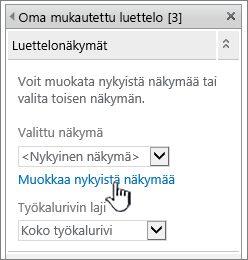
Huomautus: Kun valitset luettelonäkymän tai muokkaat sitä, luettelorakenteen kopio otetaan aina sivuston alkuperäisestä luettelorakenteesta ja tallennetaan Luettelonäkymä-verkko-osaan. Luettelotiedot ovat kuitenkin samat.
Ole varovainen, kun siirryt nykyisestä näkymästä johonkin toiseen näkymään. Saatat poistaa nykyiseen näkymään tekemäsi muutokset ja poistaa käytöstä verkko-osien yhteydet, jotka ovat riippuvaisia nykyisen näkymän sarakkeista. Ohjelma pyytää sinua vahvistamaan näkymän vaihtamisen.
-
Voit muuttaa työkaluriviä valitsemalla Työkalurivin tyyppi -kohdasta Koko työkalurivi, Yhteenvetotyökalurivi tai Ei työkaluriviä luetteloruudusta.
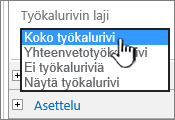
-
-
Napsauta työkalurivin alaosassa OK.
-
Valitse Luokat-kohdasta Suodattimet, ja WWW-osat-kohdasta Päivämääräsuodatin, ja valitse sitten Lisää. Uusi Päivämääräsuodattimen WWW-osa ilmestyy sivulle.
-
Voit määrittää WWW-osan tekemällä jommankumman seuraavista:
-
Valitse WWW-osassa Avaa työkaluruutu.
-
Osoita WWW-osaa, napsauta alanuolta ja valitse sitten Muokkaa WWW-osaa. Määritystyökaluruutu aukeaa.
-
Kirjoita työkaluruudussa nimi Suodattimen nimi -ruutuun WWW-osan tunnistamista varten.
Voit käyttää nimeä myös selitteenä tai lyhyinä ohjeina käyttäjälle. Voit esimerkiksi käyttää Raporttien suodatusperuste: -vaihtoehtoa selitteenä kertomaan käyttäjille, että he voivat suodattaa Raporttiluettelon näkymän.
-
Lisää alkuarvo Päivämääräsuodattimen WWW-osa -ruutuun valitsemalla Oletusarvo ja tekemällä jokin seuraavista:
-
Valitse Tietty päivämäärä ja kirjoita sitten tietty päivämäärä.
-
Valitse Siirtymä tästä päivästä, lisää päivien määrä Päivää-tekstiruutuun (suurin arvo on 999) ja valitse sitten joko Tämän päivän jälkeen tai Ennen tätä päivää.
Oletusarvoa käytetään alkuperäisen arvoluettelon näyttämiseksi Luettelonäkymä-WWW-osassa, kun sivu näkyy ensimmäisen kerran.
-
Jos haluat vaihtoehtoisesti näkyviin viestin, joka muistuttaa käyttäjää valinnan tekemisestä tietojen suodattamiseksi, valitse Suodattimen lisäasetukset -osassa Edellytä, että käyttäjä valitsee arvon -valintaruutu.
-
Napsauta työkalurivin alaosassa OK muutosten tallentamiseksi.
-
Osoita yhteyden muodostamiseksi Päivämääräsuodattimen WWW-osaan Päivämääräsuodattimen WWW-osaa, napsauta alanuolta, valitse Yhteydet, valitse Lähetä suodattimen arvot osoitteeseen, ja valitse sitten Luettelonäkymä-WWW-osa, johon haluat muodostaa yhteyden.
Huomautus: Jos et näe Yhteyksiä valikossa, valitse Muokkaa verkko-osaa ominaisuuksien avaamiseksi ja valitse sitten alanuoli uudelleen. Voit avata ominaisuuksia joko suodatin- tai WWW-osissa.
-
Valitse Valitse yhteys -valintaikkunan Sisältötyyppi, valitse Määritä, aseta Asiakassuojausohjelmistojen kenttänimi sarakkeeksi, jolla haluat suodattaa Luettelonäkymä-WWW-osan ja valitse sitten Valmis.
-
Kun olet valmis yhteyden määrittämisen osalta, valitse Sivu-välilehdelläTallenna ja sulje sivun tallentamiseksi ja tarkastelemiseksi.
Voit muuttaa Luettelonäkymä-WWW-osassa näkyviä tuloksia dynaamisesti lisäämällä päivämäärän tai napsauttamalla Päivämäärävalitsin-painiketta ja painamalla sitten ENTER-näppäintä. Kirjoittamasi arvon tulee vastata täsmälleen arvoa sarakkeessa, jotka määritit vaiheessa 15. Voit näyttää Luettelonäkymä-WWW-osan kaikki arvot uudelleen poistamalla päivämäärän tekstiruudusta ja painamalla sitten ENTER-näppäintä.
Huomautus: Käyttäjän täytyy kirjoittaa päivämäärä lyhyessä päivämäärämuodossa SharePoint-sivuston käyttämiä aluekohtaisia asetuksia varten. Lyhyt päivämäärämuoto vaihtelee tietokoneen ja sivuston aluekohtaisten asetusten mukaisesti. Esimerkiksi englanti (Yhdysvallat) käyttää muotoa kk/pp/vvvv ja ranska (Ranska) käyttää muotoa kk/pp/vvvv. Käyttäjä voi käyttää myös päivämäärävalitsinta oikean päivämäärämerkinnän varmistamiseksi.
Valintasuodattimen WWW-osan yhdistäminen Luettelonäkymä-WWW-osaan SharePoint 2010:een
Huomautus: Seuraavassa prosessissa oletetaan, että olet luonut sivun ryhmäsivustoon. Komennot ja ohjeet saattavat vaihdella muilla sivustoilla.
Sivun muokkaamiseksi sinun on oltava kyseisen sivun Members SharePoint -ryhmän jäsen.
-
Valitse sivun valintanauhassa Sivu-välilehti ja napsauta Muokkaa-komentoa.
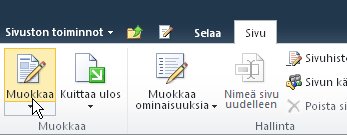
Huomautus: Jos Muokkaa-komento on poistettu käytöstä, sinulla ei ehkä ole sivun muokkausoikeutta. Ota yhteys järjestelmänvalvojaan.
-
Napsauta sitä sivun kohtaa, johon haluat lisätä Valintasuodattimen WWW-osan ja Luettelonäkymä-WWW-osan.
-
Valitse valintanauhasta Lisää-välilehti ja valitse sitten WWW-osa.
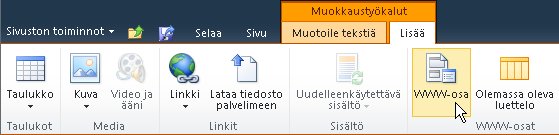
-
Valitse Luokat-kohdasta Luettelot ja kirjastot, valitse WWW-osat-kohdasta haluamasi Luettelonäkymä-WWW-osa, ja valitse sitten Lisää. Uusi WWW-osa ilmestyy sivulle.
-
Napsauta WWW-valikon alanuolta Luettelonäkymä-WWW-osan kohdalla ja osoita sitten Muokkaa jaettua WWW-osaa.
-
Muokkaa WWW-osan mukautettuja ominaisuuksia WWW-osan työkaluruudussa seuraavasti:
-
Voit muuttaa luettelon oletusnäkymää valitsemalla eri näkymän Valittu näkymä -luetteloruudusta. Voit esimerkiksi suodattaa, lajitella tai ryhmitellä tietoja eri tavoilla tai näyttää eri sarakkeita. Vaihtoehtoisesti voit valita Muokkaa nykyistä näkymää luettelon nykyisen näkymän muokkaamiseksi.
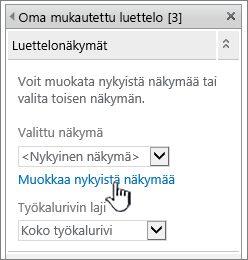
Huomautus: Kun valitset luettelonäkymän tai muokkaat sitä, luettelorakenteen kopio otetaan aina sivuston alkuperäisestä luettelorakenteesta ja tallennetaan Luettelonäkymä-verkko-osaan. Luettelotiedot ovat kuitenkin samat.
Ole varovainen, kun siirryt nykyisestä näkymästä johonkin toiseen näkymään. Saatat poistaa nykyiseen näkymään tekemäsi muutokset ja poistaa käytöstä verkko-osien yhteydet, jotka ovat riippuvaisia nykyisen näkymän sarakkeista. Ohjelma pyytää sinua vahvistamaan näkymän vaihtamisen.
-
Voit muuttaa työkaluriviä valitsemalla Työkalurivin tyyppi -kohdasta Koko työkalurivi, Yhteenvetotyökalurivi tai Ei työkaluriviä luetteloruudusta.
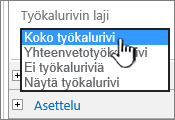
-
-
Napsauta työkalurivin alaosassa OK.
-
Valitse Luokat-kohdasta Suodattimet, ja WWW-osat-kohdasta Valintasuodatin, ja valitse sitten Lisää. Uusi Valintasuodattimen WWW-osa ilmestyy sivulle.
-
Voit määrittää WWW-osan tekemällä jommankumman seuraavista:
-
Valitse WWW-osassa Avaa työkaluruutu.
-
Osoita WWW-osaa, napsauta alanuolta ja valitse sitten Muokkaa WWW-osaa. Määritystyökaluruutu aukeaa.
-
Kirjoita työkaluruudussa nimi Suodattimen nimi -ruutuun WWW-osan tunnistamista varten.
Vihje: Voit käyttää nimeä myös selitteenä tai lyhyinä ohjeina käyttäjälle. Voit esimerkiksi käyttää Raporttien suodatusperuste: -vaihtoehtoa selitteenä kertomaan käyttäjille, että he voivat suodattaa Raporttiluettelon näkymän.
-
Lisää arvoluettelo ja valinnainen kuvaus, joista haluat käyttäjän voivan valita Valitse suodatinten arvot -valintaikkunassa, joka tulee näkyviin, kun käyttäjä napsauttaa Suodatin-painiketta. Jos sinulla esimerkiksi on asiakasluettelo, jossa on Tila-sarake, voit lisätä arvoluetteloon Vakio, Suosikki ja Eliitti, kunkin arvon omalle rivilleen. Näitä arvoja käytetään sitten vastaamaan niitä arvoja, jotka näkyvät Luettelonäkymä-WWW-osan Tila-sarakkeessa, kun käyttäjä kirjoittaa arvon ja painaa ENTER-näppäintä.
Voit lisätä kunkin rivin kullekin arvolle myös vaihtoehtoisen kuvauksen, joka tulee näkyviin Valitse suodatinten arvot -valintaikkunaan arvojen sijaan, kun käyttäjä suodattaa tiedot. Esimerkiksi:
Vakio; Tavallinen asiakas, jolla on keskitason luottokelpoisuusluokitus
Suosikki; Tavallinen asiakas, jolla on korkean tason luottokelpoisuusluokitus
Eliitti; Paljon kuluttava asiakas, jolla on korkean tason luottokelpoisuusluokitus
Huomautus: Vaihtoehtojen luettelossa on oltava vähintään yksi vaihtoehto ja sen on oltava yksilöllinen. Arvo tai kuvaus ei kumpikaan saa olla pituudeltaan yli 255 merkkiä. Vaihtoehtojen enimmäismäärä on 1 000.
-
-
Voit myös valita Suodatuksen lisäasetukset tekemällä jonkin seuraavista toimista:
-
Lisää Ohjausobjektin leveys kuvapisteinä -tekstiruutuun luku, joka ilmaisee tekstiruudun leveyden kuvapisteiden määränä, tai tyhjä arvo tai ”0” tekstiruudun koon asettamiseksi automaattisesti. Koska käyttäjän lisäämä arvo näkyy tekstiruudussa, haluat luultavasti tehdä siitä riittävän leveän suurinta mahdollista arvoa varten.
-
Jos haluat näkyviin viestin, joka muistuttaa käyttäjää valinnan tekemisestä tietojen suodattamiseksi, valitse Edellytä, että käyttäjä valitsee arvon -valintaruutu.
-
Kirjoita alkuarvo Valintasuodattimen WWW-osa -ruutuun kirjoittamalla oletusarvo Oletusarvo-ruutuun. Oletusarvoa käytetään alkuperäisen arvoluettelon näyttämiseksi Luettelonäkymä-WWW-osassa, kun sivu aukeaa ensimmäisen kerran.
-
Jotta käyttäjät voivat suodattaa nolla-arvolla, valitse ”(Tyhjä)”-arvo. Käyttäjät voivat esimerkiksi haluta nähdä kaikki asiakkaat, joille ei ole määritetty tilaa.
-
Salli suodattimen tyhjentäminen niin, että käyttäjät voivat nähdä kaikki arvot Luettelonäkymä-WWW-osassa valitsemalla Salli useita valintoja. Tässä tapauksessa Valitse suodatinten arvot -valintaikkunassa näkyvät valintaruudut valintanappien sijaan.
Huomautus: Et voi käyttää tätä ominaisuutta kahden tai useamman valinnan suodatettujen tulosten näyttämiseksi, koska Luettelonäkymä-WWW-osa ei tue useita valintoja. Jos käyttäjä tekee useita valintoja, vain ensimmäistä valintaa käytetään.
-
-
Napsauta työkalurivin alaosassa OK muutosten tallentamiseksi.
-
Osoita yhteyden muodostamiseksi Valintasuodattimen WWW-osaan Valintasuodattimen WWW-osaa, napsauta alanuolta, valitse Yhteydet, valitse Lähetä suodattimen arvot osoitteeseen, ja valitse sitten Luettelonäkymä-WWW-osa, johon haluat muodostaa yhteyden.
Huomautus: Jos et näe Yhteyksiä valikossa, valitse Muokkaa verkko-osaa ominaisuuksien avaamiseksi ja valitse sitten alanuoli uudelleen. Voit avata ominaisuuksia joko suodatin- tai WWW-osissa.
-
Valitse Valitse yhteys -valintaikkunan Sisältötyyppi, valitse Määritä, aseta Asiakassuojausohjelmistojen kenttänimi sarakkeeksi, jolla haluat suodattaa Luettelonäkymä-WWW-osan ja valitse sitten Valmis. Kun olet valmis yhteyden määrittämisen osalta, valitse Sivu-välilehdelläTallenna ja sulje sivun tallentamiseksi ja tarkastelemiseksi.
Voit muuttaa Luettelonäkymä-WWW-osassa näkyviä tuloksia dynaamisesti napsauttamalla Valintasuodattimen WWW-osassa Suodatin, napsauttamalla arvoa ja valitsemalla sitten OK. Jos valitsit Salli useita valintoja -ominaisuuden, saat Luettelonäkymä-WWW-osan kaikki arvot näkyviin uudelleen poistamalla kaikkien valintaruutujen valinnat Valitse suodatinten arvot -valintaikkunassa ja valitsemalla sitten OK.
Nykyinen käyttäjän suodattimen WWW-osan yhdistäminen Luettelonäkymä-WWW-osaan SharePoint 2010:een
Huomautus: Seuraavassa prosessissa oletetaan, että luot sivun ryhmäsivustoon. Komennot ja ohjeet saattavat vaihdella muilla sivustoilla.
Sivun muokkaamiseksi sinun on oltava kyseisen sivun Members SharePoint -ryhmän jäsen.
-
Valitse sivun valintanauhassa Sivu-välilehti ja napsauta Muokkaa-komentoa.
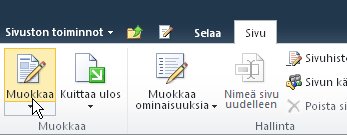
Huomautus: Jos Muokkaa-komento on poistettu käytöstä, sinulla ei ehkä ole sivun muokkausoikeutta. Ota yhteys järjestelmänvalvojaan.
-
Napsauta sitä sivun kohtaa, johon haluat lisätä Nykyinen käyttäjän suodatin -WWW-osan ja Luettelonäkymä-WWW-osan.
-
Valitse valintanauhasta Lisää-välilehti ja valitse sitten WWW-osa.
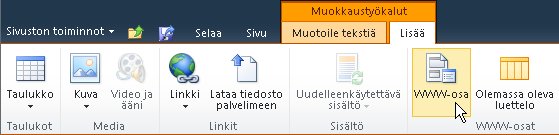
-
Valitse Luokat-kohdasta Luettelot ja kirjastot, valitse WWW-osat-kohdasta haluamasi Luettelonäkymä-WWW-osa, ja valitse sitten Lisää. Uusi WWW-osa ilmestyy sivulle.
-
Napsauta WWW-valikon alanuolta Luettelonäkymä-WWW-osan kohdalla ja osoita sitten Muokkaa jaettua WWW-osaa.
-
Muokkaa WWW-osan mukautettuja ominaisuuksia WWW-osan työkaluruudussa seuraavasti:
-
Voit muuttaa luettelon oletusnäkymää valitsemalla eri näkymän Valittu näkymä -luetteloruudusta. Voit esimerkiksi suodattaa, lajitella tai ryhmitellä tietoja eri tavoilla tai näyttää eri sarakkeita. Vaihtoehtoisesti voit valita Muokkaa nykyistä näkymää luettelon nykyisen näkymän muokkaamiseksi.
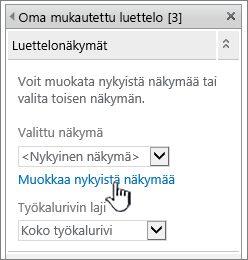
Kun valitset luettelonäkymän tai muokkaat sitä, luettelorakenteen kopio otetaan aina sivuston alkuperäisestä luettelorakenteesta ja tallennetaan Luettelonäkymä-verkko-osaan. Luettelotiedot ovat kuitenkin samat.
Ole varovainen, kun siirryt nykyisestä näkymästä johonkin toiseen näkymään. Saatat poistaa nykyiseen näkymään tekemäsi muutokset ja poistaa käytöstä verkko-osien yhteydet, jotka ovat riippuvaisia nykyisen näkymän sarakkeista. Ohjelma pyytää sinua vahvistamaan näkymän vaihtamisen.
-
Voit muuttaa työkaluriviä valitsemalla Työkalurivin tyyppi -kohdasta Koko työkalurivi, Yhteenvetotyökalurivi tai Ei työkaluriviä luetteloruudusta.
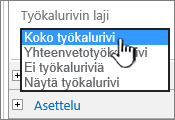
-
-
Napsauta työkalurivin alaosassa OK.
-
Valitse Luokat-kohdasta Suodattimet, ja WWW-osat-kohdasta Nykyinen käyttäjä, ja valitse sitten Lisää. Uusi Valintasuodattimen WWW-osa ilmestyy sivulle.
-
Voit määrittää WWW-osan tekemällä jommankumman seuraavista:
-
Valitse WWW-osassa Avaa työkaluruutu.
-
Osoita WWW-osaa, napsauta alanuolta ja valitse sitten Muokkaa WWW-osaa. Määritystyökaluruutu aukeaa.
-
-
Kirjoita työkaluruudussa nimi Suodattimen nimi -ruutuun WWW-osan tunnistamista varten.
Voit käyttää nimeä myös selitteenä tai lyhyinä ohjeina käyttäjälle. Voit esimerkiksi käyttää Raporttien suodatusperuste: -vaihtoehtoa selitteenä kertomaan käyttäjille, että he voivat suodattaa Raporttiluettelon näkymän.
-
Tee kohdassa Valitse tarjottava arvo jokin seuraavista:
-
Jos haluat suodattaa käyttäjänimen perusteella, valitse Nykyinen käyttäjänimi.
-
Jos haluat suodattaa jonkin toisen arvon perusteella nykyisen käyttäjän SharePoint-profiilissa, valitse Nykyisen käyttäjän SharePoint-profiilin arvo ja valitse sitten kohde luetteloruudusta.
Luetteloruutu täytetään luettelolla, jossa on kaikki SharePoint-profiilin ominaisuudet, joilla on tietosuojakäytäntö kaikille.
Helppo tapa nähdä luettelo sivuston käyttäjäprofiileista on näyttää Oma profiili -välilehti Omalla sivustolla ja muokata sitten tietoja.
-
-
Voit myös valita Suodatuksen lisäasetukset tekemällä jonkin seuraavista toimista:
-
Jotta käyttäjät voivat suodattaa nolla-arvolla, valitse Lähetä tyhjä, jos arvoja ei ole. Haluat ehkä esimerkiksi nähdä, jos kyseisen käyttäjän profiilin arvoa ei ole lisätty sarakkeeseen.
-
Jos haluat määrittää, miten useampi arvo käsitellään, tee kohdassa Käsiteltäessä useita arvoja jokin seuraavista: valitse Lähetä vain ensimmäinen arvo, joka välittää vain yhden arvon WWW-osa-yhteyden avulla, valitse Lähetä kaikki arvot, joka välittää vähintään kaksi arvoa WWW-osa-yhteyden avulla, tai valitse Yhdistä ne yhdeksi arvoksi ja käytä erottimena, ja kirjoita sitten tekstiruutuun vähintään kaksi merkkiä, jotta kaksi tai useampi erotettu arvo voidaan välittää käyttämällä WWW-osa-yhteyttä.
-
Jos haluat lisätä arvon ennen WWW-osan ominaisuusarvoa, jotta voidaan varmistaa sen vastaavuus SharePoint-luettelossa olevan sarakkeen kanssa, syötä teksti Ennen arvoja lisättävä teksti -ruutuun.
-
Jos haluat lisätä arvon WWW-osan ominaisuusarvon perään, jotta voidaan varmistaa sen vastaavuus SharePoint-luettelossa olevan sarakkeen kanssa, syötä teksti Arvojen jälkeen lisättävä teksti -ruutuun.
-
-
Napsauta työkalurivin alaosassa OK muutosten tallentamiseksi.
-
Osoita yhteyden muodostamiseksi Nykyinen käyttäjän suodatin -WWW-osaan Nykyinen käyttäjän suodatin -WWW-osaa, napsauta alanuolta, valitse Yhteydet, osoita Lähetä suodattimen arvot osoitteeseen, ja valitse sitten Luettelonäkymä-WWW-osa, johon haluat muodostaa yhteyden.
Huomautus: Jos et näe Yhteyksiä valikossa, valitse Muokkaa verkko-osaa ominaisuuksien avaamiseksi ja valitse sitten alanuoli uudelleen. Voit avata ominaisuuksia joko suodatin- tai WWW-osissa.
-
Valitse Määritä yhteys -valintaikkunasta sarake, jonka haluat suodattaa Luettelonäkymä-verkko-osassa ja valitse sitten Valmis.
-
Kun olet valmis yhteyden määrittämisen osalta, valitse Sivu-välilehdelläTallenna ja sulje sivun tallentamiseksi ja tarkastelemiseksi.
Voit muuttaa Luettelonäkymä-verkko-osan hakutuloksia dynaamisesti siirtymällä sivulle. Nykyinen käyttäjän suodatin -WWW-osa suodattaa tiedot automaattisesti käyttäjäprofiilin perusteella, joten käyttäjän ei tarvitse itse tehdä mitään.
Luettelosuodatin-WWW-osan yhdistäminen Luettelonäkymä-WWW-osaan SharePoint 2010:een
Huomautus: Seuraavassa prosessissa oletetaan, että luot sivun ryhmäsivustoon. Komennot ja ohjeet saattavat vaihdella muilla sivustoilla.
Sivun muokkaamiseksi sinun on oltava kyseisen sivun Members SharePoint -ryhmän jäsen.
-
Valitse sivun valintanauhassa Sivu-välilehti ja napsauta Muokkaa-komentoa.
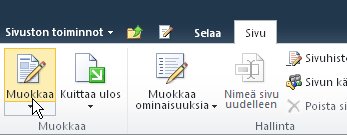
Huomautus: Jos Muokkaa-komento on poistettu käytöstä, sinulla ei ehkä ole sivun muokkausoikeutta. Ota yhteys järjestelmänvalvojaan.
-
Napsauta sitä sivun kohtaa, johon haluat lisätä SharePoint-luettelon suodatin -WWW-osan ja Luettelonäkymä-WWW-osan.
-
Valitse valintanauhasta Lisää-välilehti ja valitse sitten WWW-osa.
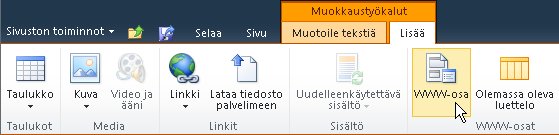
-
Valitse Luokat-kohdasta Luettelot ja kirjastot, valitse WWW-osat-kohdasta haluamasi Luettelonäkymä-WWW-osa, ja valitse sitten Lisää. Uusi WWW-osa ilmestyy sivulle.
-
Napsauta WWW-valikon alanuolta Luettelonäkymä-WWW-osan kohdalla ja osoita sitten Muokkaa jaettua WWW-osaa.
-
Muokkaa WWW-osan mukautettuja ominaisuuksia WWW-osan työkaluruudussa seuraavasti:
-
Voit muuttaa luettelon oletusnäkymää valitsemalla eri näkymän Valittu näkymä -luetteloruudusta. Voit esimerkiksi suodattaa, lajitella tai ryhmitellä tietoja eri tavoilla tai näyttää eri sarakkeita. Vaihtoehtoisesti voit valita Muokkaa nykyistä näkymää luettelon nykyisen näkymän muokkaamiseksi.
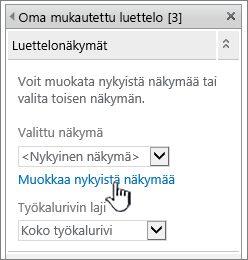
Kun valitset luettelonäkymän tai muokkaat sitä, luettelorakenteen kopio otetaan aina sivuston alkuperäisestä luettelorakenteesta ja tallennetaan Luettelonäkymä-verkko-osaan. Luettelotiedot ovat kuitenkin samat.
Ole varovainen, kun siirryt nykyisestä näkymästä johonkin toiseen näkymään. Saatat poistaa nykyiseen näkymään tekemäsi muutokset ja poistaa käytöstä verkko-osien yhteydet, jotka ovat riippuvaisia nykyisen näkymän sarakkeista. Ohjelma pyytää sinua vahvistamaan näkymän vaihtamisen.
-
Voit muuttaa työkaluriviä valitsemalla Työkalurivin tyyppi -kohdasta Koko työkalurivi, Yhteenvetotyökalurivi tai Ei työkaluriviä luetteloruudusta.
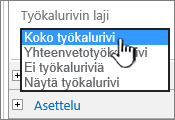
-
-
Napsauta työkalurivin alaosassa OK.
-
Valitse Luokat-kohdasta Suodattimet ja WWW-osat-kohdasta SharePoint-luettelon suodatin ja valitse sitten Lisää. Uusi WWW-osa ilmestyy sivulle.
-
Voit määrittää WWW-osan tekemällä jommankumman seuraavista:
-
Valitse WWW-osassa Avaa työkaluruutu.
-
Osoita WWW-osaa, napsauta alanuolta ja valitse sitten Muokkaa WWW-osaa. Määritystyökaluruutu aukeaa.
-
-
Kirjoita työkaluruudussa nimi Suodattimen nimi -ruutuun WWW-osan tunnistamista varten.
Voit käyttää nimeä myös selitteenä tai lyhyinä ohjeina käyttäjälle. Voit esimerkiksi käyttää Raporttien suodatusperuste: -vaihtoehtoa selitteenä kertomaan käyttäjille, että he voivat suodattaa Raporttiluettelon näkymän.
-
Voit määrittää SharePoint-luettelon kirjoittamalla luettelon URL-osoitteen Luettelo-ruutuun tai valitsemalla Selaa tekstiruudun vierestä ja etsimällä haluamaasi luetteloa.
-
Vaihtoehtoisesti voit valita eri luettelonäkymän valitsemalla kohteen Näkymä-luetteloruudusta. Voit esimerkiksi suodattaa, lajitella tai ryhmitellä tietoja eri tavoilla tai näyttää eri sarakkeita.
-
Valitse sarake Arvokenttä-luetteloruudusta. Arvosarake näyttää kaikki tuetut sarakkeet luettelosta. Jotkin sarakkeet eivät ole tuettuja, kuten otsikko, laskettu ja useita tekstirivejä.
Tärkeää: Kun muodostat yhteyden SharePoint-luettelon suodattimen WWW-osan ja Luettelonäkymä-verkko-osan välille, varmista, että valitset sarakkeen, joka sisältää Arvokenttä-ominaisuutta vastaavat arvot.
Huomautus: SharePoint-luettelon suodattimen WWW-osan enimmäiskoko on 100 kohdetta.
-
Voit myös valita sarakkeen Kuvauskenttä-luetteloruudusta. Kuvaus-saraketta käytetään vaihtoehtoisen arvon näyttämiseen Valitse suodatinten arvot -valintaikkunassa, joka tulee näkyviin, kun käyttäjä napsauttaa Suodatin-painiketta. Esimerkiksi jos käytössäsi on kuukauden numerosarake, joka käyttää luvut 1–12 kuukauden arvoina, voit käyttää kuukauden nimen saraketta kuvaus-sarakkeena, jolloin numero 1:n sijaan näkyy tammikuu, numero 2:n sijaan näkyy helmikuu jne.
-
Voit myös valita Suodatuksen lisäasetukset tekemällä jonkin seuraavista toimista:
-
Lisää Ohjausobjektin leveys kuvapisteinä -tekstiruutuun luku, joka ilmaisee tekstiruudun leveyden kuvapisteiden määränä, tai tyhjä arvo tai ”0” tekstiruudun koon asettamiseksi automaattisesti. Koska käyttäjän lisäämä arvo näkyy tekstiruudussa, haluat luultavasti tehdä siitä riittävän leveän suurinta mahdollista arvoa varten.
-
Jos haluat näkyviin viestin, joka muistuttaa käyttäjää valinnan tekemisestä tietojen suodattamiseksi, valitse Edellytä, että käyttäjä valitsee arvon -valintaruutu.
-
Jos haluat määrittää alku arvon SharePoint-luettelon suodattimen WWW-osan teksti ruutuun, kirjoita oletus arvo oletus arvo-ruutuun, arvo, joka vastaa tavallisesti jotakin vaiheessa 13 tai vaiheessa 14 määritetyn sarakkeen arvoista. Oletusarvoa käytetään alkuperäisen arvoluettelon näyttämiseksi Luettelonäkymä-WWW-osassa, kun sivu aukeaa ensimmäisen kerran.
-
Jotta käyttäjät voivat suodattaa nolla-arvolla, valitse ”(Tyhjä)”-arvo. Käyttäjät voivat esimerkiksi haluta nähdä kaikki arvot sarakkeessa, jossa ei ole merkintöjä. Salli suodattimen tyhjentäminen niin, että käyttäjät voivat nähdä kaikki arvot Luettelonäkymä-WWW-osassa valitsemalla Salli useita valintoja.
Huomautus: Valitse suodatinten arvot -valintaikkunassa näkyvät valintaruudut valintanappien sijaan.
Käyttäjä ei voi käyttää tätä ominaisuutta kahden tai useamman valinnan suodatettujen tulosten näyttämiseksi, koska Luettelonäkymä-WWW-osa ei tue useita valintoja. Jos käyttäjä tekee useita valintoja, vain ensimmäistä valintaa käytetään.
-
-
Napsauta työkalurivin alaosassa OK muutosten tallentamiseksi.
-
Jos haluat muodostaa yhteyden SharePoint-luettelon suodattimen WWW-osaan, osoita SharePoint-luettelon suodattimen WWW-osaa, napsauta alanuolta, osoita Yhteydet-kohtaa, osoita Lähetä suodattimen arvot osoitteeseen -kohtaa ja valitse sitten Luettelonäkymä-WWW-osa, johon haluat muodostaa yhteyden.
Huomautus: Jos et näe Yhteyksiä valikossa, valitse Muokkaa verkko-osaa ominaisuuksien avaamiseksi ja valitse sitten alanuoli uudelleen. Voit avata ominaisuuksia joko suodatin- tai WWW-osissa.
-
Valitse Määritä yhteys -valintaikkunasta sarake, jonka haluat suodattaa Luettelonäkymä-verkko-osassa ja valitse sitten Valmis.
-
Kun olet valmis yhteyden määrittämisen osalta, valitse Sivu-välilehdellä Tallenna ja sulje sivun tallentamiseksi ja tarkastelemiseksi.
Voit muuttaa Luettelonäkymä-WWW-osassa näkyviä tuloksia dynaamisesti napsauttamalla SharePoint-luettelon suodattimen WWW-osassa Suodatin, napsauttamalla arvoa ja valitsemalla sitten OK. Jos valitsit Salli useita valintoja -ominaisuuden, saat Luettelonäkymä-WWW-osan kaikki arvot näkyviin uudelleen poistamalla kaikkien valintaruutujen valinnat ja valitsemalla sitten OK.
Tekstisuodattimen WWW-osan yhdistäminen Luettelonäkymä-WWW-osaan SharePoint 2007:ään
Huomautus: Seuraavassa toimenpiteessä oletetaan, että luot WWW-osasivun ryhmäsivustoon. Komennot ja ohjeet saattavat vaihdella muilla sivustoilla.
Sivun muokkaamiseksi sinun on oltava kyseisen sivun Members SharePoint -ryhmän jäsen.
WWW-osasivun valmisteleminen
-
Toimi seuraavasti:
-
Luo WWW-osasivu valitsemalla Sivuston toiminnot -valikossa

Lisätietoja on artikkelissa Johdanto WWW-osien käyttämiseen sivujen mukauttamisessa.
-
Voit muokata WWW-osasivua valitsemalla Sivuston toiminnot

WWW-osasivu näkyy Muokkaa-tilassa.
-
-
Valitse Lisää WWW-osa siinä WWW-osa-vyöhykkeessä, johon haluat lisätä WWW-osan.
Lisää WWW-osia -valintaikkuna tulee näkyviin.
-
Lisää Tekstisuodattimen WWW-osa ja Luettelonäkymä-WWW-osa WWW-osa-sivulle.
Lisätietoja WWW-osan lisäämisestä sivulle on kohdassa WWW-osan lisääminen tai poistaminen.
Tekstisuodattimen WWW-osan mukauttaminen:
Napsauta Tekstisuodattimen WWW-osassa Avaa työkaluruutu -linkkiä.
Tekstisuodattimen WWW-osan Muokkaustila tulee käyttöön ja WWW-osan työkaluruutu avautuu.
-
Muokkaa WWW-osan mukautettuja ominaisuuksia seuraavasti:
-
Kirjoita Suodattimen nimi -ruutuun nimi WWW-osan tunnistamista varten.
Voit käyttää nimeä myös selitteenä tai lyhyinä ohjeina käyttäjälle. Voit esimerkiksi käyttää Raporttien suodatusperuste: -vaihtoehtoa selitteenä kertomaan käyttäjille, että he voivat suodattaa Raporttiluettelon näkymän.
-
Voit myös valita Suodatuksen lisäasetukset tekemällä jonkin seuraavista toimista:
-
Voit rajoittaa merkkien määrää kirjoittamalla numeron Merkkien enimmäismäärä -tekstiruutuun. Tekstiarvon enimmäispituus on 255 merkkiä.
-
Kirjoita alkuarvo tekstisuodattimen WWW-osa-ruutuun kirjoittamalla oletusarvo Oletusarvo-ruutuun. Oletusarvoa käytetään alkuperäisen arvoluettelon näyttämiseksi Luettelonäkymä-WWW-osassa, kun WWW-osasivu aukeaa ensimmäisen kerran.
-
Jos haluat näkyviin viestin, joka muistuttaa käyttäjää valinnan tekemisestä tietojen suodattamiseksi, valitse Edellytä, että käyttäjä valitsee arvon -valintaruutu.
-
Lisää Ohjausobjektin leveys kuvapisteinä -tekstiruutuun luku, joka ilmaisee tekstiruudun leveyden kuvapisteiden määränä, tai tyhjä arvo tai ”0” tekstiruudun koon asettamiseksi automaattisesti. Koska käyttäjän lisäämä arvo näkyy tekstiruudussa, haluat luultavasti tehdä siitä riittävän leveän suurinta mahdollista arvoa varten.
-
-
Tallenna muutokset valitsemalla OK WWW-osan työkaluruudun alaosassa.
Luettelonäkymä-WWW-osan mukauttaminen:
-
Napsauta WWW-valikkoa

Luettelonäkymä-WWW-osan Muokkaustila tulee käyttöön ja WWW-osan työkaluruutu avautuu.
-
Muokkaa WWW-osan mukautettuja ominaisuuksia seuraavasti:
-
Voit muuttaa luettelon oletusnäkymää valitsemalla eri näkymän Valittu näkymä -luetteloruudusta. Voit esimerkiksi suodattaa, lajitella tai ryhmitellä tietoja eri tavoilla tai näyttää eri sarakkeita.
Vaihtoehtoisesti voit valita Muokkaa nykyistä näkymää luettelon nykyisen näkymän muokkaamiseksi.
Huomautus: Kun valitset luettelonäkymän tai muokkaat sitä, luettelorakenteen kopio otetaan aina sivuston alkuperäisestä luettelorakenteesta ja tallennetaan Luettelonäkymä-verkko-osaan. Luettelotiedot ovat kuitenkin samat.
Ole varovainen, kun siirryt nykyisestä näkymästä johonkin toiseen näkymään. Saatat poistaa nykyiseen näkymään tekemäsi muutokset ja poistaa käytöstä verkko-osien yhteydet, jotka ovat riippuvaisia nykyisen näkymän sarakkeista. Ohjelma pyytää sinua vahvistamaan näkymän vaihtamisen.
-
Voit muuttaa työkaluriviä valitsemalla Työkalurivin tyyppi -kohdasta Koko työkalurivi, Yhteenvetotyökalurivi tai Ei työkaluriviä luetteloruudusta.
-
-
Tallenna muutokset valitsemalla OK WWW-osan työkaluruudun alaosassa.
Muodosta yhteys kumpaankin WWW-osaan ja vahvista tulokset:
-
Napsauta WWW-osaa

-
Huomautus: Jos et näe Yhteyksiä valikossa, valitse Muokkaa jaettua WWW-osaa ominaisuuksien avaamiseksi ja valitse sitten alanuoli uudelleen. Voit avata ominaisuuksia joko suodatin- tai WWW-osissa.
Valitse Määritä yhteys -valintaikkunasta sarake, jonka haluat suodattaa Luettelonäkymä-verkko-osassa ja valitse sitten Valmis.
-
Poistu muokkaustilasta ja tarkastele sivua valitsemalla WWW-osasivun yläreunassa Sivuston toiminnot

-
Jos haluat muuttaa Luettelonäkymä-WWW-osassa näkyviä tuloksia dynaamisesti, syötä tekstiä Tekstisuodattimen WWW-osassa olevaan tekstiruutuun. Varmista, että teksti vastaa arvoa Luettelonäkymä-WWW-osan sarakkeessa, jonka määritit yhteyttä luodessasi vaiheessa 10. Kun olet kirjoittanut tekstin, paina ENTER tulosten näkemiseksi.
Huomautus: Tekstisuodattimen WWW-osa ei tunnista yleismerkkejä. Jos käyttäjä kirjoittaa yleismerkin, kuten tähtimerkin (*) tai prosenttimerkin (%), merkki tulkitaan kirjaimellisesti sinä merkkinä.
Käyttäjä voi näyttää Luettelonäkymä-WWW-osan kaikki arvot uudelleen tyhjentämällä tekstiruudun ja painamalla sitten ENTER-näppäintä.
-
-
Päivämääräsuodattimen WWW-osan yhdistäminen Luettelonäkymä-WWW-osaan SharePoint 2007:ään
Huomautus: Seuraavassa toimenpiteessä oletetaan, että luot WWW-osasivun ryhmäsivustoon. Komennot ja ohjeet saattavat vaihdella muilla sivustoilla.
Sivun muokkaamiseksi sinun on oltava kyseisen sivun Members SharePoint -ryhmän jäsen.
WWW-osasivun valmisteleminen:
-
Toimi seuraavasti:
-
Luo WWW-osasivu valitsemalla Sivuston toiminnot -valikossa

Lisätietoja on artikkelissa Johdanto WWW-osien käyttämiseen sivujen mukauttamisessa.
-
Voit muokata WWW-osasivua valitsemalla Sivuston toiminnot

WWW-osasivu näkyy Muokkaa-tilassa.
-
-
Valitse Lisää WWW-osa siinä WWW-osa-vyöhykkeessä, johon haluat lisätä WWW-osan.
Lisää WWW-osia -valintaikkuna tulee näkyviin.
-
Lisää Päivämääräsuodattimen WWW-osa ja Luettelonäkymä-WWW-osa WWW-osa-sivulle.
Lisätietoja WWW-osan lisäämisestä sivulle on kohdassa WWW-osan lisääminen tai poistaminen.
Päivämääräsuodattimen WWW-osan mukauttaminen:
-
Napsauta Päivämääräsuodattimen WWW-osassa Avaa työkaluruutu -linkkiä.
Päivämääräsuodattimen WWW-osan Muokkaustila tulee käyttöön ja WWW-osan työkaluruutu avautuu.
-
Muokkaa WWW-osan mukautettuja ominaisuuksia seuraavasti:
-
Kirjoita Suodattimen nimi -ruutuun nimi WWW-osan tunnistamista varten.
Voit käyttää nimeä myös selitteenä tai lyhyinä ohjeina käyttäjälle. Voit esimerkiksi käyttää Raporttien suodatusperuste: -vaihtoehtoa selitteenä kertomaan käyttäjille, että he voivat suodattaa Raporttiluettelon näkymän.
-
Lisää alkuarvo Päivämääräsuodattimen WWW-osa -ruutuun valitsemalla Oletusarvo ja tekemällä jokin seuraavista:
-
Valitse Tietty päivämäärä ja kirjoita sitten tietty päivämäärä.
-
Valitse Siirtymä tästä päivästä ja kirjoita sitten päivien määrä päivää-tekstiruutuun. Suurin arvo on 999.
Oletusarvoa käytetään alkuperäisen arvoluettelon näyttämiseksi Luettelonäkymä-WWW-osassa, kun WWW-osasivu näkyy ensimmäisen kerran.
-
-
Jos haluat vaihtoehtoisesti näkyviin viestin, joka muistuttaa käyttäjää valinnan tekemisestä tietojen suodattamiseksi, valitse Suodattimen lisäasetukset -osassa Edellytä, että käyttäjä valitsee arvon -valintaruutu.
-
Tallenna muutokset valitsemalla OK WWW-osan työkaluruudun alaosassa.
Luettelonäkymä-WWW-osan mukauttaminen:
-
Napsauta WWW-valikkoa

Luettelonäkymä-WWW-osan Muokkaustila tulee käyttöön ja WWW-osan työkaluruutu avautuu.
-
Muokkaa WWW-osan mukautettuja ominaisuuksia seuraavasti:
-
Voit muuttaa oletusluetteloa valitsemalla eri näkymän Valittu näkymä -luetteloruudusta. Voit esimerkiksi suodattaa, lajitella tai ryhmitellä tietoja eri tavoilla tai näyttää eri sarakkeita.
Vaihtoehtoisesti voit valita Muokkaa nykyistä näkymää nykyisen näkymän muokkaamiseksi.
Huomautus: Kun valitset luettelonäkymän tai muokkaat sitä, luettelorakenteen kopio otetaan aina sivuston alkuperäisestä luettelorakenteesta ja tallennetaan Luettelonäkymä-verkko-osaan. Luettelotiedot ovat kuitenkin samat.
Ole varovainen, kun siirryt nykyisestä näkymästä johonkin toiseen näkymään. Saatat poistaa nykyiseen näkymään tekemäsi muutokset ja poistaa käytöstä verkko-osien yhteydet, jotka ovat riippuvaisia nykyisen näkymän sarakkeista. Ohjelma pyytää sinua vahvistamaan näkymän vaihtamisen.
-
Voit muuttaa työkaluriviä valitsemalla Työkalurivin tyyppi -kohdasta Koko työkalurivi, Yhteenvetotyökalurivi tai Ei työkaluriviä luetteloruudusta.
-
-
Tallenna muutokset valitsemalla OK WWW-osan työkaluruudun alaosassa.
Muodosta yhteys kumpaankin WWW-osaan ja vahvista tulokset:
-
Napsauta WWW-osaa

Huomautus: Jos et näe Yhteyksiä valikossa, valitse Muokkaa jaettua WWW-osaa ominaisuuksien avaamiseksi ja valitse sitten alanuoli uudelleen. Voit avata ominaisuuksia joko suodatin- tai WWW-osissa.
-
Valitse Määritä yhteys -valintaikkunasta sarake, jonka haluat suodattaa Luettelonäkymä-verkko-osassa ja valitse sitten Valmis.
-
Poistu muokkaustilasta ja tarkastele sivua valitsemalla WWW-osasivun yläreunassa Sivuston toiminnot

-
Voit muuttaa Luettelonäkymä-WWW-osassa näkyviä tuloksia dynaamisesti lisäämällä päivämäärän tai napsauttamalla Päivämäärävalitsin-painiketta ja painamalla sitten ENTER-näppäintä. Syötettävän arvon tulee vastata täsmälleen arvoa Luettelonäkymä-WWW-osan sarakkeessa, jonka määritit yhteyttä luodessasi vaiheessa 10.
Huomautus: Käyttäjän täytyy kirjoittaa päivämäärä lyhyessä päivämäärämuodossa SharePoint-sivuston käyttämiä aluekohtaisia asetuksia varten. Lyhyt päivämäärämuoto vaihtelee tietokoneen ja palvelinsivuston aluekohtaisten asetusten mukaisesti. Esimerkiksi englanti (Yhdysvallat) käyttää muotoa kk/pp/vvvv ja ranska (Ranska) käyttää muotoa kk/pp/vvvv. Käyttäjä voi käyttää myös päivämäärävalitsinta oikean päivämäärämerkinnän varmistamiseksi.
Käyttäjä voi näyttää Luettelonäkymä-WWW-osan kaikki arvot uudelleen poistamalla päivämäärän tekstiruudusta ja painamalla sitten ENTER-näppäintä.
-
-
Valintasuodattimen WWW-osan yhdistäminen Luettelonäkymä-WWW-osaan SharePoint 2007:ään
Huomautus: Seuraavassa toimenpiteessä oletetaan, että luot WWW-osasivun ryhmäsivustoon. Komennot ja ohjeet saattavat vaihdella muilla sivustoilla.
Sivun muokkaamiseksi sinun on oltava kyseisen sivun Members SharePoint -ryhmän jäsen.
WWW-osasivun valmisteleminen:
-
Toimi seuraavasti:
-
Luo WWW-osasivu valitsemalla Sivuston toiminnot -valikossa

Lisätietoja on artikkelissa Johdanto WWW-osien käyttämiseen sivujen mukauttamisessa.
-
Voit muokata WWW-osasivua valitsemalla Sivuston toiminnot

Verkko-osasivu avautuu Muokkaustilassa.
-
-
Valitse Lisää WWW-osa siinä WWW-osa-vyöhykkeessä, johon haluat lisätä WWW-osan.
Lisää WWW-osia -valintaikkuna tulee näkyviin.
-
Lisää Valintasuodattimen WWW-osa ja Luettelonäkymä-WWW-osa WWW-osasivulle.
Lisätietoja WWW-osan lisäämisestä sivulle on kohdassa WWW-osan lisääminen tai poistaminen.
Valintasuodattimen WWW-osan mukauttaminen:
-
Napsauta Valintasuodattimen WWW-osassa Avaa työkaluruutu -linkkiä.
Valintasuodattimen WWW-osan Muokkaustila tulee käyttöön ja WWW-osan työkaluruutu avautuu.
-
Toimi seuraavasti:
-
Kirjoita Suodattimen nimi -ruutuun nimi WWW-osan tunnistamista varten.
Voit käyttää nimeä myös selitteenä tai lyhyinä ohjeina käyttäjälle. Voit esimerkiksi käyttää Raporttien suodatusperuste: -vaihtoehtoa selitteenä kertomaan käyttäjille, että he voivat suodattaa Raporttiluettelon näkymän.
-
Lisää arvoluettelo ja valinnainen kuvaus, joista haluat käyttäjän voivan valita Valitse suodatinten arvot -valintaikkunassa, joka tulee näkyviin, kun käyttäjä napsauttaa Suodatin

Voit lisätä kunkin rivin kullekin arvolle myös vaihtoehtoisen kuvauksen, joka tulee näkyviin Valitse suodatinten arvot -valintaikkunaan arvojen sijaan, kun käyttäjä suodattaa tiedot. Esimerkiksi:
Vakio; Tavallinen asiakas, jolla on keskitason luottokelpoisuusluokitus
Suosikki; Tavallinen asiakas, jolla on korkean tason luottokelpoisuusluokitus
Eliitti; Paljon kuluttava asiakas, jolla on korkean tason luottokelpoisuusluokitusHuomautus: Vaihtoehtojen luettelossa on oltava vähintään yksi vaihtoehto ja sen on oltava yksilöllinen. Arvo tai kuvaus ei kumpikaan saa olla pituudeltaan yli 255 merkkiä. Vaihtoehtojen enimmäismäärä on 1 000.
-
Voit myös valita Suodatuksen lisäasetukset tekemällä jonkin seuraavista toimista:
-
Lisää Ohjausobjektin leveys kuvapisteinä -tekstiruutuun luku, joka ilmaisee valintatekstiruudun leveyden kuvapisteiden määränä, tai tyhjä arvo tai ”0” tekstiruudun koon asettamiseksi automaattisesti. Koska käyttäjän lisäämä arvo näkyy tekstiruudussa, haluat luultavasti tehdä siitä riittävän leveän suurinta mahdollista arvoa varten.
-
Jos haluat näkyviin viestin, joka muistuttaa käyttäjää valinnan tekemisestä tietojen suodattamiseksi, valitse Edellytä, että käyttäjä valitsee arvon -valintaruutu.
-
Jos haluat määrittää alku arvon valinta suodattimen verkko-osan teksti ruutuun, kirjoita oletus arvo oletus arvo-ruutuun, arvo, joka vastaa tavallisesti jotakin vaiheen 5 vaiheessa 2 kirjoitetusta arvosta. Oletusarvoa käytetään alkuperäisen arvoluettelon näyttämiseksi Luettelonäkymä-WWW-osassa, kun WWW-osasivu aukeaa ensimmäisen kerran.
-
Jotta käyttäjät voivat suodattaa nolla-arvolla, valitse ”(Tyhjä)”-arvo. Käyttäjät voivat esimerkiksi haluta nähdä kaikki asiakkaat, joille ei ole määritetty tilaa.
-
Salli suodattimen tyhjentäminen niin, että käyttäjät voivat nähdä kaikki arvot Luettelonäkymä-WWW-osassa valitsemalla Salli useita valintoja. Tässä tapauksessa Valitse suodatinten arvot -valintaikkunassa näkyvät valintaruudut valintanappien sijaan.
Huomautus: Et voi käyttää tätä ominaisuutta kahden tai useamman valinnan suodatettujen tulosten näyttämiseksi, koska Luettelonäkymä-WWW-osa ei tue useita valintoja. Jos käyttäjä tekee useita valintoja, vain ensimmäistä valintaa käytetään.
-
-
Tallenna muutokset valitsemalla OK WWW-osan työkaluruudun alaosassa.
Luettelonäkymä-WWW-osan mukauttaminen:
-
Napsauta WWW-valikkoa

Luettelonäkymä-WWW-osan Muokkaustila tulee käyttöön ja WWW-osan työkaluruutu avautuu.
-
Muokkaa WWW-osan mukautettuja ominaisuuksia seuraavasti:
-
Voit muuttaa oletusluetteloa valitsemalla eri näkymän Valittu näkymä -luetteloruudusta. Voit esimerkiksi suodattaa, lajitella tai ryhmitellä tietoja eri tavoilla tai näyttää eri sarakkeita.
Vaihtoehtoisesti voit valita Muokkaa nykyistä näkymää nykyisen näkymän muokkaamiseksi.
Huomautus: Kun valitset luettelonäkymän tai muokkaat sitä, luettelorakenteen kopio otetaan aina sivuston alkuperäisestä luettelorakenteesta ja tallennetaan Luettelonäkymä-verkko-osaan. Luettelotiedot ovat kuitenkin samat.
Ole varovainen, kun siirryt nykyisestä näkymästä johonkin toiseen näkymään. Saatat poistaa nykyiseen näkymään tekemäsi muutokset ja poistaa käytöstä verkko-osien yhteydet, jotka ovat riippuvaisia nykyisen näkymän sarakkeista. Ohjelma pyytää sinua vahvistamaan näkymän vaihtamisen.
-
Voit muuttaa työkaluriviä valitsemalla Työkalurivin tyyppi -kohdasta Koko työkalurivi, Yhteenvetotyökalurivi tai Ei työkaluriviä luetteloruudusta.
-
-
Tallenna muutokset valitsemalla OK WWW-osan työkaluruudun alaosassa.
Muodosta yhteys kumpaankin WWW-osaan ja vahvista tulokset:
-
Napsauta WWW-osaa

Huomautus: Jos et näe Yhteyksiä valikossa, valitse Muokkaa jaettua WWW-osaa ominaisuuksien avaamiseksi ja valitse sitten alanuoli uudelleen. Voit avata ominaisuuksia joko suodatin- tai WWW-osissa.
-
Valitse Määritä yhteys -valintaikkunasta sarake, jonka haluat suodattaa Luettelonäkymä-verkko-osassa ja valitse sitten Valmis.
-
Poistu muokkaustilasta ja tarkastele sivua valitsemalla WWW-osasivun yläreunassa Sivuston toiminnot

-
Voit muuttaa Luettelonäkymä-WWW-osassa näkyviä tuloksia dynaamisesti napsauttamalla Valintasuodattimen WWW-osassa Suodatin

Jos valitsit Salli useita valintoja -ominaisuuden, käyttäjä saa Luettelonäkymä-WWW-osan kaikki arvot näkyviin uudelleen poistamalla kaikkien valintaruutujen valinnat Valitse suodatinten arvot -valintaikkunassa ja valitsemalla sitten OK.
-
-
Nykyinen käyttäjän suodattimen WWW-osan yhdistäminen Luettelonäkymä-WWW-osaan SharePoint 2007:ään
Huomautus: Seuraavassa toimenpiteessä oletetaan, että luot WWW-osasivun ryhmäsivustoon. Komennot ja ohjeet saattavat vaihdella muilla sivustoilla.
Sivun muokkaamiseksi sinun on oltava kyseisen sivun Members SharePoint -ryhmän jäsen.
WWW-osasivun valmisteleminen:
-
Toimi seuraavasti:
-
Luo WWW-osasivu valitsemalla Sivuston toiminnot -valikossa

Lisätietoja on artikkelissa Johdanto WWW-osien käyttämiseen sivujen mukauttamisessa.
-
Voit muokata WWW-osasivua valitsemalla Sivuston toiminnot

Verkko-osasivu avautuu Muokkaustilassa.
-
-
Valitse Lisää WWW-osa siinä WWW-osa-vyöhykkeessä, johon haluat lisätä WWW-osan.
Lisää WWW-osia -valintaikkuna tulee näkyviin.
-
Lisää Nykyinen käyttäjän suodatin -WWW-osa ja Luettelonäkymä-WWW-osa WWW-osasivulle.
Lisätietoja WWW-osan lisäämisestä sivulle on kohdassa WWW-osan lisääminen tai poistaminen.
Nykyinen käyttäjän suodatin -WWW-osan mukauttaminen:
-
Napsauta Nykyinen käyttäjän suodatin -WWW-osassa Avaa työkaluruutu -linkkiä.
Nykyinen käyttäjän suodatin -WWW-osan Muokkaustila tulee käyttöön ja WWW-osan työkaluruutu avautuu.
-
Muokkaa WWW-osan mukautettuja ominaisuuksia seuraavasti:
-
Kirjoita Suodattimen nimi -ruutuun nimi WWW-osan tunnistamista varten.
-
Tee kohdassa Valitse tarjottava arvo jokin seuraavista:
-
Jos haluat suodattaa käyttäjänimen perusteella, valitse Nykyinen käyttäjänimi.
-
Jos haluat suodattaa jonkin toisen arvon perusteella nykyisen käyttäjän SharePoint-profiilissa, valitse Nykyisen käyttäjän SharePoint-profiilin arvo ja valitse sitten kohde luetteloruudusta.
Luetteloruutu täytetään luettelolla, jossa on kaikki SharePoint-profiilin ominaisuudet, joilla on tietosuojakäytäntö kaikille.
Helppo tapa nähdä luettelo sivuston käyttäjäprofiileista on näyttää Oma profiili -välilehti Omalla sivustolla ja muokata sitten tietoja.
-
-
Voit myös valita Suodatuksen lisäasetukset tekemällä jonkin seuraavista toimista:
-
Jotta käyttäjät voivat suodattaa nolla-arvolla, valitse Lähetä tyhjä, jos arvoja ei ole. Haluat ehkä esimerkiksi nähdä, jos kyseisen käyttäjän profiilin arvoa ei ole lisätty sarakkeeseen.
-
Kuinka käsitellä useita arvoja, valitse käsiteltäessä useita arvoja, tee jokin seuraavista:
-
Välitä vain yksi arvo WWW-osa-yhteyden avulla valitsemalla Lähetä vain ensimmäinen arvo.
-
Välitä vähintään kaksi WWW-osa-yhteyden avulla valitsemalla Lähetä kaikki arvot.
-
Jos haluat välittää vähintään kaksi arvoa WWW-osa-yhteyden avulla, valitse Yhdistä ne yhdeksi arvoksi ja käytä erottimena, ja kirjoita sitten tekstiruutuun vähintään kaksi merkkiä.
-
-
Jos haluat lisätä arvon ennen WWW-osan ominaisuusarvoa, jotta voidaan varmistaa sen vastaavuus SharePoint-luettelossa olevan sarakkeen kanssa, syötä teksti Ennen arvoja lisättävä teksti -ruutuun.
-
Jos haluat lisätä arvon WWW-osan ominaisuusarvon perään, jotta voidaan varmistaa sen vastaavuus SharePoint-luettelossa olevan sarakkeen kanssa, syötä teksti Arvojen jälkeen lisättävä teksti -ruutuun.
-
-
Tallenna muutokset valitsemalla OK WWW-osan työkaluruudun alaosassa.
-
Luettelonäkymä-WWW-osan mukauttaminen:
-
Napsauta WWW-valikkoa

Luettelonäkymä-WWW-osan Muokkaustila tulee käyttöön ja WWW-osan työkaluruutu avautuu.
-
Muokkaa WWW-osan mukautettuja ominaisuuksia seuraavasti:
-
Voit muuttaa oletusluetteloa valitsemalla eri näkymän Valittu näkymä -luetteloruudusta. Voit esimerkiksi suodattaa, lajitella tai ryhmitellä tietoja eri tavoilla tai näyttää eri sarakkeita.
Vaihtoehtoisesti voit valita Muokkaa nykyistä näkymää nykyisen näkymän muokkaamiseksi.
Huomautus: Kun valitset luettelonäkymän tai muokkaat sitä, luettelorakenteen kopio otetaan aina sivuston alkuperäisestä luettelorakenteesta ja tallennetaan Luettelonäkymä-verkko-osaan. Luettelotiedot ovat kuitenkin samat.
Ole varovainen, kun siirryt nykyisestä näkymästä johonkin toiseen näkymään. Saatat poistaa nykyiseen näkymään tekemäsi muutokset ja poistaa käytöstä verkko-osien yhteydet, jotka ovat riippuvaisia nykyisen näkymän sarakkeista. Ohjelma pyytää sinua vahvistamaan näkymän vaihtamisen.
-
Voit muuttaa työkaluriviä valitsemalla Työkalurivin tyyppi -kohdasta Koko työkalurivi, Yhteenvetotyökalurivi tai Ei työkaluriviä luetteloruudusta.
-
-
Tallenna muutokset valitsemalla OK WWW-osan työkaluruudun alaosassa.
Muodosta yhteys kumpaankin WWW-osaan ja vahvista tulokset:
-
Napsauta WWW-osaa

Huomautus: Jos et näe Yhteyksiä valikossa, valitse Muokkaa jaettua WWW-osaa ominaisuuksien avaamiseksi ja valitse sitten alanuoli uudelleen. Voit avata ominaisuuksia joko suodatin- tai WWW-osissa.
-
Valitse Määritä yhteys -valintaikkunasta sarake, jonka haluat suodattaa Luettelonäkymä-verkko-osassa ja valitse sitten Valmis.
-
Poistu muokkaustilasta ja tarkastele sivua valitsemalla WWW-osasivun yläreunassa Sivuston toiminnot

-
Voit muuttaa Luettelonäkymä-WWW-osan hakutuloksia dynaamisesti näyttämällä WWW-osasivun. Nykyinen käyttäjän suodatin -WWW-osa on konteksti-WWW-osa, joten tulokset näkyvät automaattisesti ilman käyttäjän toimia.
Luettelosuodatin-WWW-osan yhdistäminen Luettelonäkymä-WWW-osaan SharePoint 2007:ään
Huomautus: Seuraavassa toimenpiteessä oletetaan, että luot WWW-osasivun ryhmäsivustoon. Komennot ja ohjeet saattavat vaihdella muilla sivustoilla.
Sivun muokkaamiseksi sinun on oltava kyseisen sivun Members SharePoint -ryhmän jäsen.
WWW-osasivun valmisteleminen:
-
Toimi seuraavasti:
-
Luo WWW-osasivu valitsemalla Sivuston toiminnot -valikossa

Lisätietoja on artikkelissa Johdanto WWW-osien käyttämiseen sivujen mukauttamisessa.
-
Voit muokata WWW-osasivua valitsemalla Sivuston toiminnot

Verkko-osasivu avautuu Muokkaustilassa.
-
-
Valitse Lisää WWW-osa siinä WWW-osa-vyöhykkeessä, johon haluat lisätä WWW-osan.
Lisää WWW-osia -valintaikkuna tulee näkyviin.
-
Lisää SharePoint-luettelon suodattimen WWW-osa ja Luettelonäkymä-WWW-osa WWW-osa-sivulle.
Lisätietoja WWW-osan lisäämisestä sivulle on kohdassa WWW-osan lisääminen tai poistaminen.
SharePoint-luettelon suodattimen WWW-osan mukauttaminen:
-
Napsauta SharePoint-luettelon suodattimen WWW-osassa Avaa työkaluruutu -linkkiä.
SharePoint-luettelon suodattimen WWW-osan Muokkaustila tulee käyttöön ja WWW-osan työkaluruutu avautuu.
-
Muokkaa WWW-osan mukautettuja ominaisuuksia seuraavasti:
-
Kirjoita Suodattimen nimi -ruutuun nimi WWW-osan tunnistamista varten.
Voit käyttää nimeä myös selitteenä tai lyhyinä ohjeina käyttäjälle. Voit esimerkiksi käyttää Raporttien suodatusperuste: -vaihtoehtoa selitteenä kertomaan käyttäjille, että he voivat suodattaa Raporttiluettelon näkymän.
-
Voit määrittää SharePoint-luettelon kirjoittamalla luettelon URL-osoitteen Luettelo-ruutuun tai valitsemalla Selaa tekstiruudun vierestä ja etsimällä haluamaasi luetteloa.
-
Vaihtoehtoisesti voit valita eri luettelonäkymän valitsemalla kohteen Näkymä-luetteloruudusta. Voit esimerkiksi suodattaa, lajitella tai ryhmitellä tietoja eri tavoilla tai näyttää eri sarakkeita.
-
Valitse sarake Arvokenttä-luetteloruudusta. Arvosarake näyttää kaikki tuetut sarakkeet luettelosta. Jotkin sarakkeet eivät ole tuettuja, kuten otsikko, laskettu ja useita tekstirivejä.
Tärkeää: Kun muodostat yhteyden SharePoint-luettelon suodattimen WWW-osan ja Luettelonäkymä-verkko-osan välille vaiheessa 10, varmista, että valitset sarakkeen, joka sisältää Arvokenttä-ominaisuutta vastaavat arvot.
Huomautus: SharePoint-luettelon suodattimen WWW-osan enimmäiskoko on 100 kohdetta.
-
Voit myös valita sarakkeen Kuvauskenttä-luetteloruudusta. Kuvaus-saraketta käytetään vaihtoehtoisen arvon näyttämiseen Valitse suodatinten arvot -valintaikkunassa, joka tulee näkyviin, kun käyttäjä napsauttaa Suodatin

-
Voit myös valita Suodatuksen lisäasetukset tekemällä jonkin seuraavista toimista:
-
Lisää Ohjausobjektin leveys kuvapisteinä -tekstiruutuun luku, joka ilmaisee tekstiruudun leveyden kuvapisteiden määränä, tai tyhjä arvo tai ”0” SharePoint-luettelon suodattimen WWW-osan tekstiruudun koon asettamiseksi automaattisesti. Koska käyttäjän lisäämä arvo näkyy tekstiruudussa, haluat luultavasti tehdä siitä riittävän leveän suurinta mahdollista arvoa varten.
-
Jos haluat näkyviin viestin, joka muistuttaa käyttäjää valinnan tekemisestä tietojen suodattamiseksi, valitse Edellytä, että käyttäjä valitsee arvon -valintaruutu.
-
Jos haluat kirjoittaa alku arvon teksti ruutuun, kirjoita oletus arvo oletus arvo-ruutuun, arvo, joka vastaa tavallisesti jonkin vaiheen 5 vaiheessa 4 määritetyn sarakkeen arvoista. Oletusarvoa käytetään alkuperäisen arvoluettelon näyttämiseksi Luettelonäkymä-WWW-osassa, kun WWW-osasivu aukeaa ensimmäisen kerran.
-
Jotta käyttäjät voivat suodattaa nolla-arvolla, valitse ”(Tyhjä)”-arvo. Käyttäjät voivat esimerkiksi haluta nähdä kaikki arvot sarakkeessa, jossa ei ole merkintöjä.
-
Salli suodattimen tyhjentäminen niin, että käyttäjät voivat nähdä kaikki arvot Luettelonäkymä-WWW-osassa valitsemalla Salli useita valintoja.
Valitse suodatinten arvot -valintaikkunassa näkyvät valintaruudut valintanappien sijaan.
Huomautus: Käyttäjä ei voi käyttää tätä ominaisuutta kahden tai useamman valinnan suodatettujen tulosten näyttämiseksi, koska Luettelonäkymä-WWW-osa ei tue useita valintoja. Jos käyttäjä tekee useita valintoja, vain ensimmäistä valintaa käytetään.
-
-
Tallenna muutokset valitsemalla OK WWW-osan työkaluruudun alaosassa.
Luettelonäkymä-WWW-osan mukauttaminen:
-
-
Napsauta WWW-valikkoa

Luettelonäkymä-WWW-osan Muokkaustila tulee käyttöön ja WWW-osan työkaluruutu avautuu.
-
Muokkaa WWW-osan mukautettuja ominaisuuksia seuraavasti:
-
Voit muuttaa oletusluetteloa valitsemalla eri näkymän Valittu näkymä -luetteloruudusta. Voit esimerkiksi suodattaa, lajitella tai ryhmitellä tietoja eri tavoilla tai näyttää eri sarakkeita.
Vaihtoehtoisesti voit valita Muokkaa nykyistä näkymää nykyisen näkymän muokkaamiseksi.
Huomautus: Kun valitset luettelonäkymän tai muokkaat sitä, luettelorakenteen kopio otetaan aina sivuston alkuperäisestä luettelorakenteesta ja tallennetaan Luettelonäkymä-verkko-osaan. Luettelotiedot ovat kuitenkin samat.
Ole varovainen, kun siirryt nykyisestä näkymästä johonkin toiseen näkymään. Saatat poistaa nykyiseen näkymään tekemäsi muutokset ja poistaa käytöstä verkko-osien yhteydet, jotka ovat riippuvaisia nykyisen näkymän sarakkeista. Ohjelma pyytää sinua vahvistamaan näkymän vaihtamisen.
-
Voit muuttaa työkaluriviä valitsemalla Työkalurivin tyyppi -kohdasta Koko työkalurivi, Yhteenvetotyökalurivi tai Ei työkaluriviä luetteloruudusta.
-
-
Tallenna muutokset valitsemalla OK WWW-osan työkaluruudun alaosassa.
Muodosta yhteys kumpaankin WWW-osaan ja vahvista tulokset:
-
Napsauta WWW-osaa

Huomautus: Jos et näe Yhteyksiä valikossa, valitse Muokkaa jaettua WWW-osaa ominaisuuksien avaamiseksi ja valitse sitten alanuoli uudelleen. Voit avata ominaisuuksia joko suodatin- tai WWW-osissa.
-
Valitse Määritä yhteys -valintaikkunassa luetteloruudusta sarake, jonka haluat suodattaa Luettelonäkymä-verkko-osassa ja valitse sitten Valmis.
-
Poistu muokkaustilasta ja tarkastele sivua valitsemalla WWW-osasivun yläreunassa Sivuston toiminnot

-
Voit muuttaa Luettelonäkymä-WWW-osassa näkyviä tuloksia dynaamisesti napsauttamalla SharePoint-luettelon suodattimen WWW-osassa Suodatin

Jos valitsit Salli useita valintoja -ominaisuuden, käyttäjä saa Luettelonäkymä-WWW-osan kaikki arvot näkyviin uudelleen poistamalla kaikkien valintaruutujen valinnat ja valitsemalla sitten OK.
Lisätietoja Suodatin-WWW-osan yhdistämisestä Luettelonäkymä-WWW-osaan
Tässä osassa käsitellään tapoja, joilla voit suodattaa Luettelonäkymä-WWW-osan sekä parhaat käytännöt, kun suunnittelet ja muokkaat WWW-osasivua, joka sisältää yhteyksiä suodattimen WWW-osien ja Luettelonäkymä-WWW-osien välillä.
Suodatin-WWW-osien toimintatapa
Yleensä suodatin-WWW-osan yhdistäminen Luettelonäkymä-WWW-osaan toimii seuraavasti:
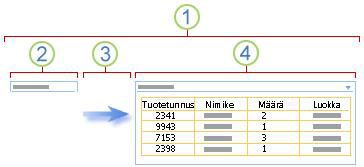
1. Yhdistä suodatin-WWW-osa luettelonäkymä-WWW-osaan tietojen osajoukon näyttämiseksi.
2. Suodatin-WWW-osa sisältää arvon.
3. Suodattimen arvo siirretään Luettelonäkymä-WWW-osan sarakkeeseen WWW-osan yhteyden avulla.
4. Luettelonäkymä-WWW-osassa näkyvät vain ne sarakkeet, jotka vastaavat suodattimen arvoa.
Eri tapoja Luettelonäkymä-WWW-osan suodattamiseen
Suodatin-WWW-osan voi yhdistää Luettelonäkymä-WWW-osaan siten, että käyttäjä voi suodattaa kohteita sarakkeen arvon perusteella seuraavilla tavoilla:
-
Tekstisuodatin Tekstiarvo, joka voi olla mikä tahansa merkkijono, joka sisältää kirjaimia, merkkejä ja numeroita.
-
Päivämääräsuodatin Kuukauden, päivän ja vuoden päivämääräarvo. Käyttäjä voi myös lisätä tarkan päivämäärän napsauttamalla päivämäärän valitsin -painiketta.
-
Valintasuodatin Luettelo ennalta määritettyjä arvoja ja valinnaisia kuvauksia, kuten tuote- tai tilakoodeja.
-
Nykyinen käyttäjä Nykyinen käyttäjänimi tai muita tietoja, jotka perustuvat nykyisen käyttäjän profiiliin, kuten käyttäjänimi, osasto tai syntymäpäivä. Tämä WWW-osa on konteksti-WWW-osa, joka tarkoittaa, että se ei näy WWW-osasivun käyttäjälle, ja tulokset näkyvät automaattisesti ilman käyttäjän toimia.
-
SharePoint-luettelo Luettelo yksilöllisiä arvoja ja valinnaisia kuvauksia, kuten tuote- ja tilakoodeja, jotka on luotu SharePoint-luettelossa olevasta sarakkeesta. Tämä WWW-osan muistuttaa toiminnaltaan Valintasuodattimen WWW-osaa ja on hyödyllinen, kun käytössäsi on arvoluettelo, jonka arvot saattavat muuttua ajan myötä ja haluat helpomman tavan luettelon ylläpitämiseen muuttamatta WWW-osan ominaisuuksia.
Huomautukset:
-
Lisää WWW-osia -valintaikkunassa tai WWW-osien valikoimassa ei näy termiä ”Luettelonäkymä-WWW-osa”. Sen sijaan siellä näkyy SharePoint-luetteloita ja -kirjastoja, joita voidaan lisätä WWW-osasivulle Luettelonäkymä-WWW-osana.
-
Voit yhdistää suodatin-WWW-osan Luettelonäkymä-WWW-osaan vain vakioluettelonäkymässä, et taulukkonäkymässä.
-
Voit siirtää vain yhden arvon kerrallaan Luettelonäkymä-WWW-osaan. Voit määrittää vain yhden yhteyden kerrallaan suodatin-WWW-osa ja Luettelonäkymä-WWW-osan välille. Voit kuitenkin lisätä saman Luettelonäkymä-WWW-osan useita kertoja WWW-osasivulle, ja määrittää sitten eri yhteyden kullekin Luettelonäkymä-WWW-osalle. Jos haluat määrittää kaksi tai useampia yhteyksiä kerrallaan WWW-osalle, kannattaa harkita Tietonäkymä-WWW-osan käyttöä. Linkkejä lisätietoihin on Tutustu myös seuraaviin ohjeaiheisiin -osassa.
-
WWW-osasivujen suunnittelun ja ylläpidon parhaat käytännöt
Seuraavassa on joitakin parhaita käytäntöjä, joita kannattaa noudattaa, kun suunnittelet ja ylläpidät SharePoint -WWW-osasivuja:
-
Valitse WWW-osasivun malli huolellisesti Voit siirtää WWW-osia WWW-osasivulla ja asettaa ne mihin tahansa haluamaasi järjestykseen ja mihin tahansa WWW-osan vyöhykkeeseen. Ennen kuin luot WWW-osasivun, mieti kuitenkin ensin huolellisesti mallia, jonka valitset, jotta voit asetella suodattimen ja Luettelonäkymä-WWW-osat haluamallasi tavalla. Kun käytät selainta, et voi muuttaa mallia, jonka olet valinnut WWW-osasivun luomisen jälkeen. Jos sinulla on esimerkiksi verkkosuunnitteluohjelma Microsoft Office SharePoint Designer 2007, voit muuttaa WWW-osasivun rakennetta edelleen.
-
Poista yhteydet käytöstä poistettuihin WWW-osan ominaisuuksiin Näet sivun muokkaustilassa, mitkä suodatin-WWW-osat ovat sillä hetkellä yhdistettyinä ja miten ne ovat yhdistettyinä viestissä, joka näkyy suodatin-WWW-osan alapuolella.
Joissakin tapauksissa joudut ehkä poistamaan yhteyden muutosten tekemiseksi käytöstä poistettuun suodatin-WWW-osan ominaisuuteen. Jos tilanne on tämä, näet työkaluruudussa seuraavan viestin muistutukseksi:
”Sinun on poistettava yhteys WWW-osien väliltä muutosten tekemiseksi käytöstä poistettuihin ominaisuuksiin.”
-
Käyttämättömien verkko-osien poistaminen verkko-osa-sivulta Jos suljet verkko-osan vahingossa sen sijaan, että poistaisit sen, verkko-osa säilyy sivulla piilotettuna verkko-osana. Jos haluat löytää piilotetut verkko-osat, Etsi verkko-osa-sivu tiedosto kirjastosta, johon se on tallennettu, vie osoitin verkko-osan tiedoston nimen kohdalle, napsauta näkyviin tulevaa nuolta, valitse Muokkaa ominaisuuksiaja valitse sitten Avaa verkko-osa-sivu ylläpito näkymä -linkissä. Lisä tietoja verkko-osien ylläpidosta on kohdassa verkko-osien mukauttaminen.
Mielipiteesi on tärkeä!
Oliko tästä artikkelista apua? Jos oli, kerro siitä meille tämän sivun alareunassa. Jos ei, kerro, mitä pidit vaikeana tai mitä puuttui. Nimeä käyttämäsi SharePoint-versio, käyttöjärjestelmä ja selain. Käytämme palautettasi tosiasioiden tarkistukseen, lisäämme tietoja ja päivitämme artikkelin.










